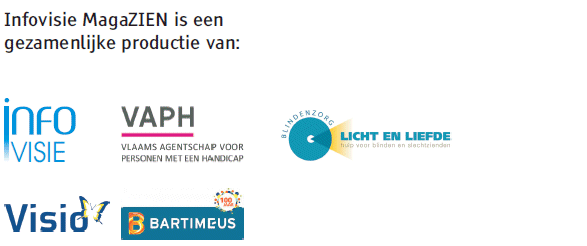Voorwoord
Beste lezer,
De laatste maanden beheersen de fusies tussen wereldspelers op de hulpmiddelenmarkt het nieuws. Dat is geen toeval. De trein van Universal Design rijdt aan een stevig tempo en is niet meer te stoppen. Platforms worden steeds meer out-of-the-box toegankelijk. De community doet er alles aan om app-bouwers warm te maken voor het toegankelijk ontwikkelen van apps. Brailleleesregels zijn te koop in de online Apple Store. De klassieke hulpmiddelenindustrie koppelt zijn wagonnetje maar best stevig aan deze trein.
Of fusies daar een antwoord op bieden? We weten het niet.
Wat we wel weten, is dat apps de dienst uit maken op de UD-trein. Het is dus geen toeval dat de artikelen in deze Infovisie MagaZIEN overladen zijn met dingen die je met apps kunt doen: apparaten in je huis bedienen, digitale boeken lezen, je cursussen gebruiken in de klas, musiceren, radio luisteren … Je leest het allemaal in dit blad.
En ook Microsoft evolueert richting UD met een fors verbeterde Verteller in de zomerupdate van Windows 10.
Maar maakt dat alles de 'klassieke' hulpmiddelen overbodig? We zijn overtuigd van niet. Daarom bieden we ook een portie klassiek hulpmiddelnieuws in een artikel over Window-Eyes en een aantal erg interessante hulpmiddelenfiches.
We wensen je veel leesplezier!
Jeroen Baldewijns
Update-info
AI Squared gaat op in VFO

In november van vorig jaar bundelden Freedom Scientific en Optelec de krachten door op te gaan in een groot nieuw hulpmiddelenbedrijf, dat VFO gedoopt werd. Nu gaat ook de ZoomTextontwikkelaar Ai Squared op in dat concern. Daarmee wordt VFO zowat de grootste speler op de hulpmiddelenmarkt voor mensen met een visuele beperking. Met de bundeling van die drie merken zien we heel wat overlap in het productportfolio. Twee merken van beeldschermloepen, twee merken van brailleleesregels, twee vergrotingsprogramma’s; twee schermuitleesprogramma’s: het komt allemaal onder de vleugels van hetzelfde moederbedrijf. Elk van die merken wordt in Vlaanderen en Nederland door bepaalde leveranciers gevoerd. Of de fusie verschuivingen zal teweegbrengen tussen de leveranciers of op het niveau van productaanbod, kan slechts de toekomst uitwijzen.
K1000 versie 14 upgrade

K1000 (Kurzweil 1000) heeft een upgrade gekregen naar versie 14. Met de lancering van die versie zijn enkele nieuwigheden geïntroduceerd:
- volledige ondersteuning van het EPUB-formaat, waardoor daisydocumenten kunnen bewerkt en klaargemaakt worden om gelezen te kunnen worden op de meeste e‑readers
- export van afbeeldingen als een pdf
- herkenning van grafische PNG-bestanden om de tekst eruit te halen
- ondersteuning van documentcamera’s voor een snelle invoer van gedrukt materiaal om te lezen
- ingebouwde tekstherkenner FineReader die automatische bladwijzers ondersteunt aan de hand van het lettertype en de plaatsing
- een scanmodus waarmee een grafische pdf van een gescande pagina kan bewaard worden
- ondersteuning voor Microsoft Speech Platform Runtime 11 waardoor extra stemmen in allerlei talen beschikbaar zijn
- mogelijkheid om een pagina meerdere keren te plakken
- meerdere bladwijzers, hyperlinks of notities kunnen tegelijkertijd verwijderd worden
- spraaknotities kunnen toegevoegd worden
Naast die vernieuwingen zijn er nog andere wijzigingen maar dat zou te ver leiden in deze rubriek met korte berichten. Info: http://bit.ly/2916yJ4
Facebook gaat foto’s beschrijven

Facebook heeft een nieuwe functie geïntroduceerd, namelijk het beschrijven van wat er op een foto te zien is. Ze maken daarbij gebruik van kunstmatige intelligentie. De functie is gedurende de startperiode alleen beschikbaar op tablets en smartphones met het iOS-besturingssysteem van Apple. En enkel in het Engels voor gebruikers in Noord-Amerika, Groot-Brittannië, Canada, Australië en Nieuw-Zeeland. Hopelijk volgen andere talen en besturingssystemen over niet al te lange tijd.
Ook de Apple-app Foto’s gaat foto’s beschrijven

Apple komt in het najaar traditioneel weer met nieuwe versies van de iOS- en MacOS-besturingssystemen voor iPhones, iPads en Mac-computers. Daarbij maakt een sterk vernieuwde 'Foto’s-app' zijn opwachting. Die app zal op de beide platforms niet alleen gezichten in foto’s herkennen, maar ook een heleboel andere objecten zoals dieren of landschapselementen. De verwachting is dat VoiceOver die functie zal ondersteunen zodat je als spraak- of braillegebruiker te weten komt wat er op een foto te zien is. Verder zullen die nieuwe besturingssystemen nog extra nieuwe toegankelijkheidfuncties bieden zoals Siri-spraakherkenning op de Mac of de 'Time to roll'-melding voor rolstoelgebruikers met een Apple Watch.
Glassbrick-vergroting
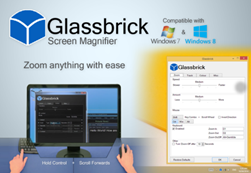
Glassbrick is een gratis vergrotingsprogrammaatje voor Windows 7, 8 en 10. De vergroting kan de cursor volgen en voor- en achtergrond kunnen van kleur veranderd worden. Via het scrollwieltje van de muis kun je in- en uitzoomen. Info: http://www.snapfiles.com/get/glassbrick.html
Color Star-kleurendetector

De makers van de ColorTest en de Colorino hebben een nieuwe sprekende kleurendetector gemaakt die Color Star heet. De Color Star heeft drie nieuwe functies. Hij herkent nu ook de lichtkleur in 15 nuances. Verder geeft de Color Star ook muziekgeluidjes die bij het naderen van een lichtbron verhogen in toonhoogte. Lichte schaduw en patronen worden eveneens gedetecteerd en met een verschillende intensiteit weergegeven. Optioneel kan de Color Star uitgerust worden met een kleurweergave via trillingen ten behoeve van doofblinden. De richtprijs bedraagt 450 euro. Info: http://bit.ly/28ZASCc
EmporiaSMART

De emporiaSMART wordt aangeboden als een seniorentelefoon maar heeft kenmerken die het voor slechtzienden interessant maakt om ook de aankoop te overwegen. In feite gaat het om een Android-smartphone met een 4,5 inchaanraakscherm waarover een klep met toetsen geklapt wordt. Via dat toetsenbord of door middel van een meegeleverde stylus kun je het toestel bedienen. De gebruikersinterface en de toepassingen zijn aangepast voor een vereenvoudigde en contrastrijke weergave. Indien gewenst, kunnen eigen apps geïnstalleerd worden, maar die functioneren dan net zoals op elke andere Android-smartphone. De prijs bedraagt 300 euro, verkrijgbaar in de reguliere elektrohandel, bijvoorbeeld bij Coolblue en Krëfel. Info: http://bit.ly/292VoTq
Connect2music

Connect2music is een online-omzetdienst voor muziekpartituren. De dienst is gratis voor personen met een visuele beperking als zij zich registreren op de website. De omzetting kan voor partituren in Lilypond-formaat of MusicXML-formaat. De partituren worden omgezet via vergroting, braille en gesproken/gezongen uitvoer. Organisaties uit de sector voor blinden & slechtzienden die van die service gebruik willen maken, kunnen een aanvraag richten aan info@connect2music.nl. De conversie is slechts bedoeld om de handicap te compenseren. Connect2music kan gebruikers vragen een vrijwillige financiële bijdrage te geven. Info: www.connect2music.nl
DictationBridge

DictationBridge is een project, met steun van een blindenorganisatie uit San Francisco, dat de bedoeling heeft spraakherkenning te koppelen met schermuitleessoftware. Op die manier willen ze toegankelijkheid maximaliseren. De spraakherkenning moet gratis zijn voor de gebruiker, dat is een belangrijk doel van het project. DictationBridge wil een brug slaan tussen de twee spraakherkenningsprogramma’s Windows Speech Recognition en Dragon Dictate enerzijds en alle schermuitleesprogramma’s (zoals NVDA, Jaws, Cobra …) anderzijds. DictationBridge wordt zodanig ontworpen dat als een andere schermuitleessoftware op de markt verschijnt, een verbinding daarmee kan gemaakt worden. De link tussen Dictation-Bridge en de schermuitleessoftware wordt gerealiseerd met standaard Windows-uitwisselingsmechanismen (zoals COM). We blijven benieuwd of de opzet van het project ook effectief gerealiseerd wordt. Info: http://dictationbridge.com/
Apple verkoopt nu ook toegankelijkheidsproducten

We zien toegankelijkheidheidsproducten van externe ontwikkelaars steeds explicieter opduiken in de Apple-winkels. Eerst was er een rubriek met toegankelijkheidsapps in de App Store. Nu treffen we zelfs Humanware-brailleleesregels en Logic-grootlettertoetsenborden aan in de webwinkel van Apple (http://apple.co/29GW15Z). Hou er wel rekening mee dat Apple je slechts een doos met een toestel levert en daar niet de support bij geeft die de gespecialiseerde hulpmiddelenleverancier wél kan garanderen.
E-boeken en e-readers als aanvulling op daisy
Jeroen Baldewijns, Steven Breughe (Blindenzorg Licht en Liefde)
Daisy is terecht een internationaal aanvaarde standaard voor toegankelijke, digitale lectuur voor mensen met een leesbeperking. Maar ook in de reguliere boekenwereld zijn digitale boeken alweer een hele tijd ingeburgerd. We hebben het dan over e-boeken (of e-books) en hun leestoestellen: de e‑readers. In dit artikel geven we je een duidelijk zicht op het aanbod van e-boeken, de e‑readertoestellen om die boeken te lezen en de apps waarmee je die boeken op je tablet of smartphone leest.
E-boeken
E-boeken versus daisy
Vaak krijgen we de vraag: "E‑boeken, is dat niet hetzelfde als Daisy?". Het antwoord daarop is nee. E-boeken zijn digitale boeken die voor de gewone consumentenmarkt gemaakt worden. Je koopt ze online in digitale winkels (met Amazon, iTunes Store, Google Play Store als bekende voorbeelden) direct vanaf je e-reader, computer, tablet of smartphone. En je leest ze met een e-reader (leestoestel dat enkel voor dat ene doel ontwikkeld werd) of met een app op je smartphone of tablet. Het belangrijkste verschil met daisyboeken is dat e-boeken doorgaans digitale tekstboeken zijn terwijl daisyboeken doorgaans digitale audioboeken zijn.
Bestandsformaten
Het standaard bestandsformaat voor e-boeken is EPUB (afkorting voor 'Electronic Publication'). EPUB werd in 2007 een open standaard van het International Digital Publishing Forum voor elektronische publicaties. Dat wil zeggen dat iedereen het formaat vrij mag gebruiken.

Logischerwijs mag je dus verwachten dat EPUB de standaard is voor digitale publicaties die je met een e‑reader leest. Quasi alle e‑readers en e-reader-apps die bij ons op de markt zijn, ondersteunen dat formaat. Toch zijn er aanbieders van e-boeken die daarvan afwijken door een eigen formaat te gebruiken. Zo heeft Amazon zijn eigen AZW-formaat en bedacht Apple het iBooks-formaat, dat gebaseerd is op EPUB, maar met eigen accenten. Daarnaast zijn er tientallen afwijkende formaten die niet zoveel voorkomen en een paar formaten voor specifieke boeksoorten (zoals een formaat voor stripverhalen).
Beveiliging
Een terechte kopzorg van uitgevers en auteurs is het risico dat hun werk onrechtmatig gekopieerd wordt. Dat risico is bij digitale media een stuk groter dan bij het klassieke papieren drukwerk. Daarom zijn de meeste e-boeken beveiligd met DRM (Digital Rights Management), een door Adobe ontwikkelde standaard voor beveiliging van e-boeken. DRM zorgt ervoor dat je het boek op maximaal zes apparaten kunt installeren en lezen. Alleen tussen apparaten die aan jouw Adobe ID gekoppeld zijn, kunnen jouw e-boeken onderling uitgewisseld worden. DRM kan worden toegepast op EPUB-, pdf- en AZW-boeken. De meeste e-boeken zijn voorzien van zo’n DRM-beveiliging.
Watermerkbeveiliging (ook sociale DRM genoemd) is een beveiligingstechniek die het kopiëren niet verhindert en die geen limiet stelt op het aantal leestoestellen. Maar in het boek worden een aantal gegevens verwerkt die traceerbaar maken aan wie het boek toebehoort. Op die manier wordt verspreiding op grote schaal tegengegaan.
Digitale boekenwinkels
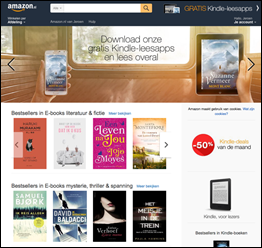
E-boeken koop je, net zoals apps of digitale muziek, in online-winkels op het web. Vanuit je e‑readertoestel of e-reader-app kun je meestal een directe verbinding maken met een of meer van die winkels om er aankopen te doen die dan direct op je toestel bewaard worden. Vanaf een tablet, smartphone of computer kun je de online-boekenwinkel ook bereiken met je browser.
Welke winkels zijn er zoal voor Nederlandstalige lectuur? We doen een greep uit het aanbod:
- Standaard Boekhandel (www.standaardboekhandel.be/t/e-books):
Vlaamse boekhandel met online-winkel die je bereikt vanaf de Tolino eReader of via je browser. Aanbod: Nederlandstalige, Franstalige en Engelstalige EPUB-boeken, ingedeeld in fictie, non-fictie en vrije tijd. Standaard Boekhandel biedt ook een app. - Libris.nl (www.libris.nl/tolino-ereaders/ebooks/):
Nederlandse handel met online-winkel die je bereikt vanaf de Tolino eReader of via je browser. Aanbod: Nederlandstalige fictieboeken in het EPUB-formaat. - Bol.com (www.bol.com/nl/m/boeken/ebooks/index.html):
populaire online-winkel met een ruim aanbod aan Nederlandstalige en anderstalige fictie- en non-fictie-EPUB-boeken. Die winkel werkt samen met de e-readerproducent Kobo. - Kobo (http://store.kobobooks.com):
Online-boekenwinkel van de gelijknamige e-readerproducent met een groot aanbod aan Nederlandstalige EPUB-boeken. - BookLand (http://bookland.com/nld/):
online-boekenwinkel van e‑reader-producent Pocket-Book met een ruim aanbod aan Nederlandstalige fictie-, non-fictie-, educatieve en kinder- en jeugdboeken. - Play Store (http://play.google.com/store/books):
boekenwinkel van Google, met een groot aanbod aan Nederlandstalige boeken die je leest met de Google Play Books-app of een andere e-reader-app die EPUB ondersteunt. - eBook.nl (www.ebook.nl/store/):
Nederlandse boekenwinkel met ruim aanbod aan Nederlandstalige fictie-, non-fictie- en kinderboeken in het EPUB-formaat. Opmerkelijk: we treffen er ook een categorie e‑boeken voor dyslectici aan. - Amazon (www.amazon.nl):
Amazon Nederland (België heeft geen Amazon-afdeling) betreed je met je browser of direct vanuit een Amazon Kindle-e-reader en levert boeken in het eigen AZW-formaat dat je enkel met Kindle e-readers of ‑app kunt lezen. Aanbod: Nederlandstalige en Engelstalige fictie en non-fictieboeken. Opmerkelijk: Amazon biedt naast de koopformule ook een abonnementsformule aan waarbij je maandelijks één boek kunt ontlenen - iBook Store:
boekenwinkel van Apple die je vanuit de iBooks-app op een iPhone, iPad, iPod touch of Mac bereikt. Aanbod: Nederlandstalige en vooral veel Engelstalige boeken. Die boeken zijn enkel met de iBooks-app van Apple te lezen. - Project
Gutenberg (www.gutenberg.org):
als de Engelse taal geen probleem vormt, dan vind je daar een ruim aanbod van gratis e‑boeken.
Hou er rekening mee dat niet elke website van een online-e-boekenwinkel voldoet aan de toegankelijkheidsrichtlijnen voor hulpmiddelengebruikers.
Waarmee lees ik mijn e‑boeken?
Als je overweegt om e-boeken te gaan lezen, dan dringt zich een belangrijke vraag op. Welk toestel gebruik je het best om de boeken te lezen? Kies je voor een e-reader waarmee je vrijwel niets anders kunt dan boeken lezen of ga je een tablet (of smartphone of laptop) die je misschien toch al hebt, uitrusten met een e-reader-app? We lijsten een aantal mogelijke keuzecriteria op.
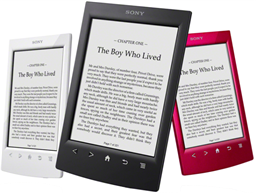
Keuzecriteria
Een e-reader-toestel kies je eerder wanneer je:
- een ultralicht en supercompact toestel wenst;
- een leeservaring zoekt die in hoge mate vergelijkbaar is met die van een gedrukt boek;
- ‘s zomers graag buiten in de tuin (in direct zonlicht) leest;
- ook boeken wilt kunnen lezen in omgevingen waar veel risico op lichtreflecties bestaat;
- wekenlang wilt kunnen lezen met één batterijlading;
- geen behoefte hebt aan een volledig ICT-platform;
- een toestel wilt dat makkelijk is in het gebruik, zonder een lastige leercurve;
- niet graag vele honderden euro’s uitgeeft aan een leesoplossing;
- en belangrijk: nog een voldoende bruikbare restvisus hebt om (in grotere letters) visueel te kunnen lezen.
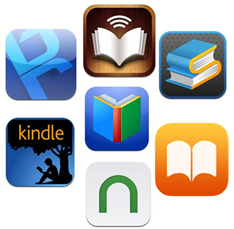
Een e-reader-app kies je eerder wanneer je:
- e-boeken van veel diverse types op hetzelfde toestel wilt kunnen lezen (bijvoorbeeld de klassieke EPUB-boeken, maar daarnaast ook iBooks, pdf-boeken en Amazon-boeken);
- naast klassieke e-boeken ook daisyboeken of andere audioboeken wilt lezen op hetzelfde toestel;
- naast boeken ook Nederlandstalige tijdschriften en kranten wilt lezen;
- kleurenweergave op het beeldscherm belangrijk vindt omdat je vooral informatieve boeken met veel foto’s en illustraties (zoals educatieve boeken) wilt lezen;
- boeken wilt lezen die interactieve componenten, zoals animaties of video bevatten;
- zoveel mogelijk extra functionaliteit wilt in één toestel, dus niet enkel boeken lezen;
- in witte tekst op een zwarte achtergrond wilt lezen;
- blind bent en dus meer aanpassingen nodig hebt dan grotere letters of een verhoogd contrast; je wilt ook volwaardige spraakweergave (en misschien zelfs brailleweergave);
- een draagbaar toestel wenst met een extra groot beeldscherm en ook bereid bent daarin te investeren.
Functies
Of je nu een e-readertoestel of een e-reader-app verkiest, in beide gevallen kun je deze basisfuncties verwachten:
- toegang tot een digitale boekenwinkel
- een digitale 'boekenplank' waarop je al je boeken kunt ordenen
- een leesomgeving waarin je een boek leest en die essentiële navigatiefuncties biedt, eventueel aangevuld met extra’s zoals een bladwijzerfunctie, een notitiemogelijkheid, opzoekmogelijkheid in een woordenboek …
E-readers
Een e-reader is een toestel in tabletformaat dat volledig gericht is op het lezen van digitale boeken en dat vaak ook beperkt is tot die ene functie. Naast de beperkte functionaliteit, maakt de gebruikte beeldschermtechnologie een groot verschil met een gewone tabletcomputer.
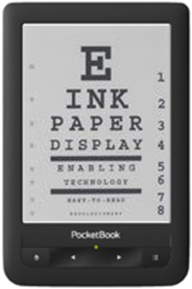
De E Ink-technologie is een essentieel kenmerk van het beeldscherm van een e-reader.
Een moderne smartphone of tablet beschikt over een LCD/TFT- of een OLED-beeldscherm dat een kleurecht en scherp beeld oplevert en dat snel genoeg is om bewegend beeld vloeiend weer te geven. Om een roman te lezen, heb je die kleurenweergave niet nodig (er is alleen tekst te zien), moet het scherm ook geen bewegend beeld aankunnen en wil je een beeld dat zo rustig mogelijk is, zodat je ogen niet te snel vermoeid geraken. Met andere woorden: het beeld op het scherm moet er net zo uitzien als de gedrukte tekst op de gedrukte bladzijden van de roman. Dat is precies wat de ontwikkelaars van het E Ink-scherm voor ogen hadden. En ze lukten er met de E Ink-technologie wonderwel in om de papieren look van een boek zeer natuurgetrouw na te bootsen op een beeldscherm. Als je de tekst op een e-readerscherm voor het eerst leest, zou je denken dat je naar de gedrukte pagina van een papieren boek kijkt.
Het E Ink-scherm heeft geen achtergrondverlichting nodig, want het reflecteert het omgevingslicht op dezelfde manier als het papier van een gedrukt boek. Je hebt dus wel omgevingslicht nodig om de tekst op een E Ink-scherm te kunnen lezen.
E Ink-schermen kunnen doorgaans geen kleuren tonen. Om fictielectuur te lezen, is dat geen probleem. Lees je echter informatieve boeken met foto’s en afbeeldingen of ben je een stripverhalenlezer, dan zul je een kleurenscherm snel missen.
Waarop letten?
Zo nu en dan duikt een e-reader op die een boek met spraaksynthese kan voorlezen. Toch kun je zo’n toestel niet als volwaardig toegankelijk bestempelen voor blinde gebruikers. De bediening van het toestel wordt immers niet begeleid door spraakweergave. En wat ben je met een voorgelezen boek als je het boek niet zelfstandig kunt aankopen in de boekenwinkel of kunt openen vanaf de boekenplank?
We zouden een e-reader dus enkel aan een slechtziende gebruiker kunnen aanbevelen, en dan nog moet je een aantal kenmerken in het oog houden alvorens een aankoop te doen. We zetten een aantal belangrijke keuzecriteria op een rij.
- schermverlichting
Een E Ink-beeldscherm heeft geen achtergrondverlichting nodig. Toch kan achtergrondverlichting wenselijk zijn om de helderheid van het beeld te verhogen en zo het contrast te verbeteren. - aanpasbaarheid
van de tekst
De meeste e-readers bieden de mogelijkheid om aan te geven in welk lettertype en lettergrootte de boektekst moet worden weergegeven. De beschikbaarheid van een paar goed leesbare schreefloze lettertypes en een voldoende groot instelbare lettergrootte zijn dus belangrijke keuzecriteria. Sommige toestellen bieden zelfs het lettertype 'OpenDyslexic' aan, dat speciaal ontwikkeld is voor mensen met dyslexie.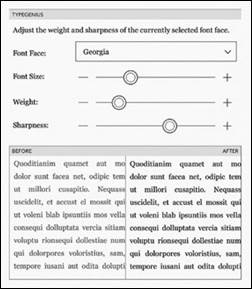
- negatief
beeld
Als slechtziende lees je op een beeldscherm misschien liever lichtgekleurde tekst op een donkergekleurde achtergrond? Weet dan dat je amper toestellen vindt waarbij een dergelijke weergave mogelijk is. - diagonaal
van het beeldscherm
De meeste e-readers zijn uitgerust met een vrij klein beeldscherm van 6 inch (15,2 cm), wat overeenkomt met de paginagrootte van een pocketroman. Als je de tekens op het scherm groter instelt, kan het interessant zijn om te opteren voor een e-reader met een groter scherm (bijvoorbeeld 8 of 10 inch), waar beduidend meer grote tekens op passen, zodat je minder vaak moet bladeren.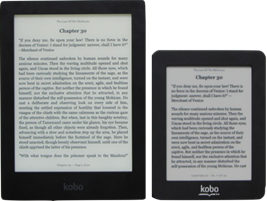
- liggend
beeldformaat
Normaal gebruik je het beeldscherm van een e-reader rechtopstaand, net zoals de bladzijden in een gedrukt boek. Als je grote letters instelt, dan passen er minder tekens op één tekstregel. Het is dan handig als de e-reader het beeld een kwartslag kan draaien, waarna je het toestel in horizontale oriëntering gebruikt. Er past dan meer tekst op een tekstregel, wat aangenamer leest. - witruimtes
Net zoals een gedrukt boek, zijn er bij een e-boek marges met witruimte aan de randen en een bepaalde witruimte tussen de tekstregels. Als je grotere letters instelt, past er minder tekst op het scherm. Het is dan interessant dat je de marges en witruimte tussen de tekstregels kunt verkleinen. Zo gebruik je het beeldoppervlak optimaal en past er toch nog zo veel mogelijk tekst op het scherm, zodat je minder vaak moet bladeren.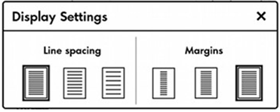
- bediening: knoppen of touch?
De eerste generaties e-readers werden volledig via toetsen bediend.
Daarna verschenen de eerste toestellen met bediening via een aanraakscherm. Vandaag vind je zowel e-readers met toetsbediening, e-readers met bediening via het aanraakscherm als toestellen die beide bedieningswijzen combineren. Oordeel dus voor jezelf welke bedieningswijze je verkiest, alvorens een e-reader aan te kopen.
- grootte
en gewicht
E-readers hou je in principe net zoals een boek in je handen om te lezen. De grootte en het gewicht van het toestel zullen dus bepalend zijn voor het gebruikscomfort tijdens het lezen. Veel e‑readers zijn gemaakt om qua formaat en gewicht aan te voelen als een 'gemiddeld' gedrukt boek. E-readers met een scherm van 6 inch zijn erg licht (vanaf zo’n 150 gram). De toestellen met een groter scherm gaan in de richting van 500 gram en meer. Het verschil tussen 150 en 500 gram is aanzienlijk als je het toestel langdurig vasthoudt. Je zult dus een compromis moeten vinden tussen draagbaarheid (klein scherm) en leesbaarheid (grotere schermen).

Wat biedt de markt?
Er zijn heel wat e-readermerken die je ervan proberen te overtuigen dat hun toestellen de beste zijn. Een kort overzicht:
- Tolino is een Duitse e-reader-producent, wiens producten in Vlaanderen verkocht worden door Standaard Boekhandel en in Nederland door Libris.
- Kobo is een Japanse producent van e-readers die bij ons vlot verkrijgbaar zijn in gewone winkels (Fnac, Media Markt, Vanden Borre …) en bij de gekende online-winkels (Coolblue, Bol.com …).
- PocketBook is een Zwitserse producent van e-readers die vooral verdeeld worden door Media Markt.
- Icarus is een Nederlandse producent van e-readers die vooral verkrijgbaar zijn in de gekende online-winkels Coolblue en Bol.com.
- Autovision is eveneens een Nederlandse producent van e-readers die vooral verkrijgbaar zijn in de gekende online-winkels Coolblue en Bol.com.
- Amazon is een Amerikaanse producent die zijn Kindle-e‑readers uitsluitend in zijn eigen webwinkel verkoopt en die een aantal Europese (maar geen Belgische) afdelingen heeft. Je kunt vanuit Vlaanderen wel aankopen doen op Amazon.nl, Amazon.de of Amazon.fr, maar dan wordt je e-reader ook vanuit een van die landen verscheept. Opgelet: de Amazon Kindle ondersteunt alleen zijn eigen AZW-boek-formaat.
E-reader-apps
Een e-reader-app bundelt de functionaliteit van een klassieke e-reader in een app die je op een tablet of smartphone gebruikt. Als je al over een tablet of smartphone beschikt, kun je die dus ook als e-reader gebruiken.
Het grote voordeel is dat tablets en smartphones met iOS of Android al heel wat toegankelijkheidsfaciliteiten aan boord hebben, die e-reader-apps ook voor blinden bruikbaar kunnen maken.
We voelden vijf e-reader-apps aan de tand, die toegang geven tot een interessant Nederlandstalig aanbod. We beoordeelden daarbij vooral de compatibiliteit met VoiceOver (iPhone, iPad) en TalkBack (Android).
iBooks

iOS-toegankelijkheid:
Als je de tekengrootte van de functie 'Dynamische
tekst' verhoogt, krijg je een weergave van de boekenplank met grotere tekens.
Als je als slechtziende niet vertrouwd bent met de specifieke
VoiceOver-bediening, dan kun je het boek mooi laten voorlezen met de functie 'Spreek
scherm uit'. Daarbij wordt het boek voorgelezen in de juiste taal, te beginnen
met de pagina op het scherm. Aan het eind van elke pagina wordt automatisch
naar een nieuwe pagina gebladerd (je moet er wel op letten dat de 'Schuifweergave'
van iBooks uit staat) zodat je ook visueel kunt volgen op het scherm.
Ook voor VoiceOver-gebruikers is iBooks vlot bruikbaar. Alle knoppen zijn duidelijk en betekenisvol benoemd en alle elementen op het scherm zijn in een logische volgorde bereikbaar. Daardoor zijn de online-winkel, de boekenplank, alle instellingen, de inhoudsopgave, de bladwijzerlijst en de notitielijst van een boek vlot bruikbaar. In de boekenwinkel kun je bovendien ook navigeren met koppen en containers; op de boekenplank kun je op koppen navigeren. Een boek laten voorlezen gaat ook vlot, waarbij ook weer automatisch de pagina’s worden omgedraaid. Je moet wel even leren hoe je het leesvenster benadert met VoiceOver, maar zodra je die truc onder de knie hebt, werkt het erg vlot. VoiceOver schakelt ook automatisch naar de juiste voorleestaal.
Ook een boek lezen op de brailleleesregel is prima mogelijk.
Android-toegankelijkheid:
Van deze app bestaat er geen Android-versie.
Kobo

iOS-toegankelijkheid:
De iOS-functie 'Dynamische tekst' heeft helemaal geen effect op de Kobo-app. Als je als slechtziende niet vertrouwd bent met de specifieke VoiceOver-bediening, dan kun je het boek wel laten voorlezen met de functie 'Spreek scherm uit'. Daarbij wordt het boek voorgelezen vanaf de eerste pagina. Even verder lezen waar je gisteren gestopt bent, is helaas niet mogelijk. Je kunt ook niet visueel op het scherm volgen, want aan het eind van elke pagina wordt niet automatisch naar de volgende pagina gebladerd. De functie 'Spreek scherm uit' is dus slechts heel beperkt bruikbaar om het boek van begin tot eind in één ruk uit te lezen.
Voor VoiceOver-gebruikers kunnen we deze app niet aanbevelen om diverse redenen. Veel knopjes hebben betekenisloze labels. De VoiceOver-cursor beperkt zich soms niet tot het actieve venster. Sommige elementen op het scherm (waaronder de boeken op de boekenplank!) zijn niet bereikbaar met de VoiceOver-cursor. Een boek (als je het al open krijgt) door VoiceOver laten voorlezen, is quasi onmogelijk. Bladeren in het boek is heel erg lastig. Vergeet dus de combinatie van Kobo met de VoiceOver-spraakweergave. Dat is dubbel jammer als je bedenkt dat het lezen van het boek op de brailleleesregel wel erg goed scoort.
Android-toegankelijkheid:
Bij het overlopen van diverse schermen en menu’s worden sommige onderdelen door TalkBack gespeld uitgesproken. Voor de rest zijn de labels bij de diverse knoppen wel oké. Ook op de boekenplank worden soms onderdelen gespeld uitgesproken, wat nogal irritant is. Onze poging met TalkBack stopt echter bruusk wanneer we een boek openen. Het blijkt immers niet mogelijk om de boektekst te laten voorlezen. Wat we ook proberen, TalkBack blijft gehuld in stilte.
Standaard Boekhandel

iOS-toegankelijkheid:
De iOS-functie 'Dynamische tekst' heeft helemaal geen effect op deze app. Ook het boek laten voorlezen met de functie 'Spreek scherm uit' lukt bij deze app niet.
Maar ook voor VoiceOver-gebruikers kunnen we deze app niet aanbevelen om diverse redenen. Veel knopjes hebben betekenisloze labels. Ook bij het overlopen van de boeken op de boekenplank is de feedback van VoiceOver niet altijd even duidelijk. De inhoudsopgave van een boek wordt helemaal niet voorgelezen. En de boektekst is helemaal niet bereikbaar met de VoiceOver-cursor, niet met spraakweergave, noch met brailleweergave. Daar strandt onze test met VoiceOver.
Android-toegankelijkheid:
De compatibiliteit met TalkBack is vergelijkbaar met die van VoiceOver. Knoppen zijn soms niet of niet betekenisvol benoemd. Op de boekenplank wordt niet alle informatie uitgesproken. En de boektekst is helemaal niet bereikbaar met de schermuitlezer. Jammer, maar dat maakt deze app onbruikbaar voor wie met TalkBack werkt.
Kindle

iOS-toegankelijkheid:
De iOS-functie 'Dynamische tekst' heeft helemaal geen effect op deze app. Als je als slechtziende niet vertrouwd bent met de specifieke VoiceOver-bediening, dan kun je het boek mooi laten voorlezen met de functie 'Spreek scherm uit'. Daarbij wordt het boek voorgelezen in de juiste taal, te beginnen met de pagina op het scherm. Je moet er eerst wel even voor zorgen dat je de bedieningsbalken weghaalt met een tikje op het scherm. Aan het eind van elke pagina wordt automatisch naar een nieuwe pagina gebladerd (zodat je ook visueel kan volgen op het scherm) en vervolgens wordt er verder gelezen.
Ook voor VoiceOver-gebruikers is de Kindle-app vlot bruikbaar. Alle knoppen zijn duidelijk en betekenisvol benoemd en alle elementen op het scherm zijn in een logische volgorde bereikbaar. Daardoor zijn de boekenplank, alle instellingen, de inhoudsopgave, de bladwijzerlijst en de notitielijst van een boek vlot bruikbaar. Een boek laten voorlezen gaat vlot. Je bepaalt zelf op welke pagina het lezen moet beginnen. Tijdens het lezen worden de pagina’s automatisch omgedraaid, aangegeven door een subtiel geluidje. Wanneer je in het leesvenster terecht komt, geeft de spraakweergave precies aan welke vingerbewegingen je ter beschikking hebt om het boek te lezen en erin te navigeren. Dat houdt de leercurve voor deze app erg beperkt, mooi is dat! VoiceOver schakelt niet automatisch naar de juiste voorleestaal. Dat moet je manueel doen, maar met de rotor is dat snel gepiept. Ook op de brailleleesregel kun je het boek perfect lezen. Daarin blonk Kindle, van de vijf geteste apps, het meest uit.
Android-toegankelijkheid:
De compatibiliteit met TalkBack is niet bijzonder goed. De labels van sommige knoppen worden gespeld voorgelezen. Op de boekenplank wordt niet alle info voorgelezen, wanneer de lijstweergave aan staat. In rasterweergave krijg je enkel prijsinformatie, verder niets. Het boek laten voorlezen loopt niet van een leien dakje. Het lezen start weliswaar bij de huidige pagina en stopt aan het eind van elke pagina. Daarna moet je manueel naar de volgende pagina bladeren, dat gebeurt dus niet automatisch. Bij dat bladeren moet je de drie vingers erg nauwkeurig plaatsen of het menu verschijnt plots in beeld, wat heel erg storend is. Bij het starten van de volgende pagina wordt steevast begonnen met een woord dat niet op de huidige, noch op de vorige pagina staat. Dat maakt het volgen van het verhaal quasi onmogelijk. Eigenlijk is deze app niet echt bruikbaar te noemen in combinatie met Talkback.
Play Boeken

iOS-toegankelijkheid:
Als je de tekengrootte van de functie 'Dynamische tekst' verhoogt, krijg je de inhoudsopgave van het boek in grotere tekens te zien. Op de boekenplank heeft die functie geen effect. Als je als slechtziende niet vertrouwd bent met de specifieke VoiceOver-bediening, dan kun je het boek laten voorlezen met de functie 'Spreek scherm uit'. Daarbij wordt de actuele boekpagina voorgelezen, waarna de 'Spreek scherm uit'-functie stopt. Per pagina moet je de functie dus opnieuw activeren, wat niet echt leuk werkt. Die functie is dus enkel interessant om af en toe eens een stukje te laten voorlezen.
Ook voor VoiceOver-gebruikers is de Play-app vlot bruikbaar. Alle knoppen zijn duidelijk en betekenisvol benoemd en alle elementen op het scherm zijn in een logische volgorde bereikbaar. Daardoor zijn de boekenplank, alle instellingen, de inhoudsopgave, de bladwijzerlijst en de notitielijst van een boek vlot bruikbaar. Een boek laten voorlezen gaat vlot. Je bepaalt zelf op welke pagina het lezen moet beginnen. Tijdens het lezen worden de pagina’s automatisch omgedraaid, aangegeven door een subtiel geluidje. Wanneer je in het leesvenster terecht komt, geeft de spraakweergave precies aan welke vingerbewegingen je ter beschikking hebt om het boek te lezen en erin te navigeren. Dat houdt de leercurve voor deze app erg beperkt, mooi is dat! VoiceOver schakelt niet automatisch naar de juiste voorleestaal. Dat moet je manueel doen, maar met de rotor is dat snel gepiept. Ook op de brailleleesregel zijn de boeken vlot leesbaar.
Android-toegankelijkheid:
De Play-boekenwinkel (aparte app waar Play Boeken vlot naar doorlinkt) is behoorlijk goed toegankelijk met TalkBack, wat boeken aankopen vlot mogelijk maakt. Ook de boekenplank is vlot toegankelijk. De meeste knoppen hebben een betekenisvol label. Bij het openen van een boek geeft TalkBack netjes aan hoe je moet bladeren. Je kunt de huidige pagina laten voorlezen. De spraak stopt echter aan het eind van de pagina. Dan moet je manueel naar de volgende pagina bladeren en het lezen terug starten. Die manipulatie maakt het wat omslachtig, maar zeker niet onoverkomelijk.
Conclusie
Daisyboeken, -tijdschriften, en ‑kranten blijven zonder twijfel de belangrijkste bron van lectuur, omdat ze optimaal aangepast zijn aan de noden van onze doelgroep. Maar voor de 'veel-lezer' kunnen we ons inbeelden dat de reguliere e‑boeken een leuke aanvulling kunnen zijn, die extra content bereikbaar maakt. En daar biedt dit artikel ongetwijfeld interessante handvaten bij.
Microsoft Verteller: van lelijk eendje naar mooie zwaan?
Timon van Hasselt (Koninklijke Visio), Henk Abma
Na ons Windows 10-artikel in de vorige Infovisie MagaZIEN, is Microsoft alweer een belangrijke Windows-upgrade verder. Tijd voor een praktisch onderzoek naar Verteller, de standaard schermuitlezer van Windows 10.
Inleiding
Afgelopen zomer vierde Microsoft een feestje met het uitbrengen van de 'Anniversary update' van Windows 10. In de aanloop naar de update werd al snel duidelijk dat de focus ook zou komen te liggen op toegankelijkheid. De boodschap van Microsoft is helder: we willen alle gebruikers mee laten doen aan 'het feestje'.
Mooie woorden van Microsoft-directeur Nadella, waar het ook bij kan blijven. Maar met het aanstellen van een 'hoofd toegankelijkheid' (in januari dit jaar) en open communicatie over de aan te pakken zaken via blog-posts en Twitter, geeft Microsoft ons het vertrouwen dat er nu echt werk gemaakt wordt van toegankelijkheid in Windows.
Een van de beloftes is dat de werking van Windows Verteller, zoals Microsoft hun ingebouwde schermuitlezer noemt, sterk verbeterd is. Maar ook de toegankelijkheid van standaard apps is flink op de schop genomen, geven ze aan. Genoeg reden voor ons om de verschillende testversies van de Windows 10-zomerupdate gedurende een half jaar nauwlettend in de gaten te houden.
In dit artikel beschrijven we onze bevindingen over de update van Verteller in Windows 10, waarin we vooral kijken wat de schermuitlezer ons in praktijksituaties kan bieden.
Voor de gedetailleerde testresultaten verwijzen we naar www.visio.org/windows.
Iedereen die, net als wij bij de start, nog wat sceptisch is over de werking van Verteller als schermuitlezer, raden we aan om vooral verder te lezen. De conclusie kan je verrassen!
Wat is Verteller eigenlijk?
Verteller is de standaard schermuitlezer van Microsoft.
Hoewel die al lang bestaat, gaf Microsoft tot en met Windows 8 aan dat het niet meer was dan 'een hulpmiddel om zelfstandig een andere schermuitlezer te installeren'.
Vanaf Windows 10 wordt Verteller anders gepositioneerd, namelijk als een schermuitlezer die niet per se de grote jongens van de markt moet laten verdwijnen, maar wel goed genoeg moet zijn voor de meeste gebruikers.
Wat waren de grootste verrassingen met Verteller in Windows 10?
- Verteller is nu echt out of the box te gebruiken in het Nederlands en Vlaams (en uiteraard andere talen).
- De meeste handelingen in Windows en de bekende applicaties zijn nu goed uit te voeren met Verteller.
- De gratis Microsoft-stemmen Frank mobile (Nederlands) en Bart mobile (Vlaams), zijn prima verstaanbare stemmen.
- Verteller werkt van alle schermuitlezers momenteel het beste met de webbrowser Edge.
- Directe feedback aan Microsoft over de werking van Verteller is mogelijk via een sneltoets: Capslock + E.
Wat waren de grootste tegenvallers?
- Excel is in onze test ontoegankelijk met Verteller.
- De breedsprakigheid van de interface is niet in te stellen; alleen kenmerken van tekst (de opmaak en lettergrootte) zijn instelbaar.
- Hoewel het browsen met Edge vaak al verrassend goed gaat, is het des te verbazender dat een bekende site als Nu.nl Verteller bijna tot wanhoop drijft. Het is overigens bekend dat heel wat websites problemen hebben met de eerste versies van de Edge-browser.
- Er is geen ondersteuning voor brailleleesregels.
- Vergrootglas volgt de Verteller-cursor nog niet. Een betere integratie zou zeer welkom zijn.
Testresultaten
Schermlezerfunctionaliteit
Als we kijken naar het aantal functies (aan de hand van het aantal sneltoetsen), is de verbeterslag in de afgelopen Windows-update al snel zichtbaar. Van een magere 20 sneltoetsen in Windows 7 naar 116 sneltoetsen na de Windows 10-zomerupdate.
Alle Verteller-sneltoetsen zijn handig verzameld in een overzicht dat met Capslock + F1 op te roepen is. Een zoekfunctie maakt het mogelijk om de lijst met alle functies door het typen van een functienaam uit te dunnen.
Hoewel het aantal sneltoetsfuncties zeker niet alles zegt over de praktische werking van Verteller, vinden we het wel goed om te benoemen dat er veel meer gereedschappen bij zijn gekomen om de klus te klaren. We gaan aan de slag!
Basisnavigatie
Om Verteller te starten, druk je Windows + Enter. Dat werkt vanaf het aanmeldscherm.
Bij eerste gebruik stelt een Nederlandse stem de vraag of je de schermuitlezer voortaan wilt inschakelen met Windows + Enter.
Met Verteller standaard aan boord op elke Windows 10-computer of ‑tablet, is het altijd een back-upoptie wanneer andere hulpmiddelen uitvallen!
Voor de navigatie kent Verteller een aantal manieren van bediening, die essentieel zijn om te weten. Bij de eerste keer starten van Verteller, ontbreekt die uitleg nog.
Naast het bekende navigeren met pijltoetsen, Tab en Enter, is er namelijk de zogenaamde Verteller-cursor die je bestuurt met de bijbehorende Verteller-toets (Capslock) en pijltoetsen.
Standaard spring je met Capslock + pijl rechts en links van onderdeel naar onderdeel in het scherm. Met Capslock + pijl omhoog en omlaag, bepaal je de sprongen die de pijl links en rechts zullen maken (naar koppen, oriëntatiepunten, items, woorden, tekens, structuur). Verteller noemt die opties 'weergave'. Dus als je met Capslock + pijl omhoog kiest voor de ‘Woorden weergave', zal Capslock + pijl naar rechts naar het volgende woord in het scherm springen. De meest handige weergave voor navigeren door programma’s en Windows zelf is de 'items'-optie.
Daarnaast is er nog een geavanceerde cursorbewegingsmodus (zie later in dit artikel bij 'Nog wat opvallende zaken').
Ons advies is: maak zoveel mogelijk gebruik van de Verteller-cursor in Windows, apps en internet, omdat de manier van werken in alle situaties dan het meest eenduidig is.
Verteller zal dan alle onderdelen in het scherm waar je langs navigeert, uitspreken.
In sommige gevallen is Verteller wel erg veel aan het woord. Bijvoorbeeld in het Startmenu of in het lint van de Office-programma’s. Voor gevorderde gebruikers zou de informatie wel een tandje minder kunnen, maar de opties daarvoor ontbreken. Gelukkig is er altijd nog de ctrl-toets, waarmee Verteller kan worden onderbroken. Het uitspreken van de help-ballonnen is uit te schakelen door het vinkje 'Hints en tips voor UI lezen' uit te schakelen in de Verteller-instellingen (Verteller staat als programma in de taakbalk).
Office
Als we kijken naar Office 2013 en Office 2016 (specifiek Word, Outlook en Excel) zien we dat alle programma’s goed ondersteund worden door Verteller, op Excel na.
De inhoud van een cel wordt niet uitgesproken, zelfs niet met de sneltoets Capslock + D (huidige item lezen) waar men in toegankelijkheidsdocumentatie van Excel op wijst. Excel is dus praktisch onbruikbaar met Verteller. Dat hadden we niet verwacht van Microsoft, ook omdat het een groot product uit hun eigen stal is.
Alle handelingen die je zoal wilt doen in Word en Outlook, zijn goed uit te voeren. Bij Outlook is het van belang om eerst het voorbeeldvenster in de berichtenlijst uit te zetten.
Verteller heeft daar nog meer hinder van dan andere schermuitlezers.
Documenten lezen in Word gaat zonder problemen en met de 'Scan'-modus van Verteller (Capslock + spatie) is het bijvoorbeeld mogelijk om snel naar koppen of tabellen te navigeren.
Documenten bewerken, gaat probleemloos. Voor specifieke lay-outzaken kan met de sneltoets Capslock + A gekozen worden voor gedetailleerde informatie over de tekst (zoals lettergrootte, kleur, lettertype).
Spellingscontrole met F7 is goed toegankelijk, maar is wat omslachtig als je geen braille kunt gebruiken. Met de Verteller-weergave moet je dan kiezen voor spellend lezen. Spellingscontrole tijdens het typen wordt nog niet ondersteund door Verteller.
Het lint bevat erg veel functies. Het navigeren op groepen komt daar goed van pas, maar vereist het inschakelen van de geavanceerde cursorbewegingsmodus.
De 'structuurweergave' van Verteller zou een betere werkwijze zijn, maar die werkt helaas niet voor dat doel. Office 2016 biedt wel een handige manier om sneller een bepaalde functie te vinden. In het lint vind je het 'Laat me weten wat u wilt doen'-tekstvak. Typ in wat je wilt doen en de bijbehorende functie wordt getoond. Die functie is goed bruikbaar met Verteller.
Standaard mail en agenda-app
De standaard meegeleverde apps voor mail en agenda, werken verrassend goed met Verteller. In de zomerupdate is veel aandacht besteed aan de werking met Verteller.
De nieuwe apps zijn eenvoudiger in opzet dan hun voorgangers, maar toch compleet qua functionaliteit. Op een paar zaken na, kan het in de basis alles wat Outlook ook doet en voor thuisgebruik in ieder geval voldoende. Gebruikers van Live Mail of Outlook moeten wellicht wel even wennen aan die nieuwe stijl van de apps.
Op wat specifieke kleinere zaken na, werken alle handelingen prima met Verteller, inclusief complexere handelingen zoals spellingscontrole en bijlagen lezen.
De apps zijn gebouwd op het Edge HTML-platform, wat te merken is in de bediening. Het voelt meer als navigeren door een webapplicatie, dus de Verteller-cursor is met de verschillende weergaven (koppen, oriëntatiepunten, items) het handigste.
Om mail te lezen in de standaard Mail-app is het aan te raden om de zogenaamde Caret browsingfunctie in de mailinstellingen aan te zetten. Dat zorgt ervoor dat je bij het lezen van een mailtje wel met de pijltoetsen kunt navigeren door de tekst, zonder de Verteller-cursor daarvoor te hoeven gebruiken.
Internet - Living on the Edge
Het gebruik van de nieuwe internetbrowser Edge in combinatie met schermuitlezers is een spannende bezigheid, omdat die compleet van de grond af opgebouwd is en anders opereert dan de andere bekende browsers zoals Firefox, Chrome en Internet Explorer.
Onze ervaring met het bezoeken van websites met Edge en Verteller is relatief goed.
Informatieve sites zijn over het algemeen prima te bereiken. Bij NU.nl hebben we aanhoudend problemen. Door het installeren van een adblocker (reclameblokkering) gaat het beter.
De leesfunctie van Edge (Ctrl + Shift + R) die bijvoorbeeld de inhoud van een nieuwsartikel in een apart leesvenster weergeeft zonder afleiding, werkt uitstekend met Verteller.
Interactieve sites zoals Facebook, Twitter en internetbankieren met ING en Rabobank gaan erg soepel, op soms wat specifieke zaken na. Daar hadden we bij de start meer problemen verwacht. Tot onze verrassing ging het in de meeste schermen prima, ondanks de wat complexere webtechnieken van die sites.
Een probleem waar Verteller wel vaak mee te kampen heeft in Edge, is het niet altijd goed landen op de inhoud van de webpagina. Het navigeren met de Verteller-cursor is dan niet direct mogelijk en het navigeren op koppen of gebruik maken van de linklijst geeft dan 'geen resultaten'. Als je eerst met Tab bij de inhoud langs gaat, wordt de Verteller-cursor vaak wel actief.
Het is belangrijk om te weten dat de pc-cursor wel zijn eigen positie op het scherm houdt, als je met de Verteller-cursor door de pagina navigeert. Het zorgt er bijvoorbeeld voor dat een link activeren met alleen Enter, een andere pagina opent dan de link waar je met de Verteller-cursor staat (en die met Capslock + Enter te openen is). Dat leidt mogelijk tot wat vreemde situaties.
Verteller biedt met Capslock + Shift + Enter een mogelijkheid om een lijst van alle elementen op de pagina te tonen. Het is een Linklijst, Koppenlijst, Tabellenlijst in één venster. Je filtert de informatie, door in een keuzelijst te kiezen voor het tonen van alle elementen van één type. Zoeken met trefwoorden is mogelijk om sneller een bepaalde linkknop of link te vinden. De lijst dunt dan uit, zoals je gewend bent van de sneltoetsenlijst.
Het zou mooi zijn om sneller te kunnen wisselen van type lijsten. Dat zou die functie in onze ogen gebruikersvriendelijker maken.
Pdf-documenten lezen, verloopt in Windows 10 standaard via Edge. Met Verteller gaat dat prima, in tegenstelling tot andere schermuitlezers, mits het pdf-document voorzien is van gestructureerde opmaak natuurlijk. Pdf lezen met Acrobat Reader DC werkt dan weer niet met Verteller!
Nog wat opvallende zaken
- geavanceerde
cursorbewegingsmodus
Alleen de titel van die functie klinkt al wat ingewikkeld en geavanceerd. Het is een optie om op een andere manier te navigeren met de Vertellertoets en ‑pijlen. Wanneer de 'cursor-bewegingsmodus' op 'geavanceerd' staat, worden de onderdelen in het scherm in hoofdgroepen ingedeeld, met daarbinnen een aantal subgroepen en losse onderdelen. Door Capslock + pijl omlaag navigeer je een niveau dieper en met Capslock + pijl rechts en links navigeer je door de onderdelen in de groep. Die manier van navigeren is niet overal per se handig, maar voor complexere schermen met veel elementen, zeker heel bruikbaar. Een goed voorbeeld is het Lintmenu in Office. Het lint in zijn geheel wordt gezien als één groep (niveau 1). Met Capslock + pijl geef je aan dat je de onderdelen wilt zien binnen de groep van het lint. Die hoofdrubrieken zijn te bekijken met Capslock + pijl rechts. Om een hoofdrubriek binnen te gaan, gebruik je weer Capslock + pijl omlaag. De weg terug tot uiteindelijk het hoogste niveau gaat via Capslock + pijl omhoog. We vinden het niet echt praktisch dat een basale functie als de 'cursorbewegingsmodus' geen sneltoets heeft en er dus niet snel gewisseld kan worden tussen 'normale' en 'geavanceerde' navigatie. - ontwikkelaarsmodus
Een bijzonder handige functie voor ontwikkelaars die willen zien of hun app een kans maakt om toegankelijk gevonden te worden, is de ontwikkelaarsmodus die je bereikt met Capslock + F12. In die modus kun je ervaren hoe het is om niets te zien van de app. In het scherm staan een aantal tips over hoe te navigeren (Capslock + F1, Capslock + pijlen en hoe de modus weer af te sluiten). Elke knop/element wordt voorzien van de uitgesproken tekst/ labels van een element, zodat ook helder wordt waarom een bepaalde knop niet uitgelezen wordt. - muismodus
(Capslock + Numlock)
Een handige functie voor (licht) slechtziende gebruikers die met de muis werken. De Verteller-cursor volgt waar de muispijl op gericht wordt en begint vanaf dat punt te lezen.
Conclusie
In onze Windows 10-zomer-updatetest zagen we Verteller zich ontwikkelen van een 'lelijk eendje' tot een 'mooie zwaan'. Maar wel nog een jonge zwaan.
Je zou kunnen zeggen: van praktisch onbruikbaar in Windows 7 tot goed bruikbaar voor de meeste huis-, tuin- en keukentaken in Windows 10.
Onze bevinding is dat basisprogramma’s, zoals mail, Word, agenda en ook Edge, over het algemeen prima te gebruiken zijn met Verteller. We hadden niet verwacht dat ooit nog eens te kunnen zeggen over deze schermuitlezer!
De grootste tegenvaller in de test is Microsoft Excel, dat op het moment van schrijven, totaal onbruikbaar is met Verteller omdat de celinhouden en formules niet worden voorgelezen.
Wil je meer dan wat Verteller biedt, dan zijn er natuurlijk altijd alternatieve schermuitlezers met meer of betere functies te installeren, bijvoorbeeld als het aankomt op het gebruik van een brailleleesregel, het gebruik van Excel voor spreadsheets of als je zelf wilt bepalen met welke webbrowser je het internet op gaat.
Het mooie is dat Verteller niet in conflict komt met een extra handmatig geïnstalleerde schermuitlezer.
Sterker nog, het is een fijn idee dat je kunt terugvallen op Verteller als back-up als je vertrouwde schermuitleessoftware een keer dienst weigert. Of natuurlijk om zonder hulp een ander pakket te installeren.
Via een omweg is het zelfs mogelijk om de gratis stemmen van Verteller in een andere schermuitlezer te gebruiken. Zie een speciale kenniskaart daarvoor op www.visio.org/windows.
Hangen we de slingers nu permanent op na deze 'feestupdate' van Windows 10? Zover is het nog niet, we hebben nog wel wensen over de werking van Verteller en op het gebied van standaard toegankelijkheid. Zo is Edge nog volop in ontwikkeling (en dus ook de toegankelijkheid van websites met die browser). Ook de langzame overgang van klassieke apps (zoals Office) naar moderne Windows store-apps, zorgen voor een betere toegankelijkheid. Bij de ontwikkeling van die apps is er meer aandacht dan ooit van Microsoft om de toegankelijkheid voor schermuitlezers en andere ondersteunende technologieën direct mee te nemen.
We zijn ook heel benieuwd naar de plannen met Verteller in Windows 10 Mobile. Tot nu toe zijn de Nederlandse stemmen niet beschikbaar voor Windows-smartphones en Verteller is daarom nog onbruikbaar op dat platform.
Microsoft is op de goede weg met de toegankelijkheid en we hopen dat zij het inhaaltempo van het afgelopen jaar weten vol te houden.
In dat geval zien we de toegankelijkheid met Verteller (en hopelijk ook met andere schermuitlezers) alleen maar toenemen met elke volgende update van Windows 10.
De oven bedienen via een smartphone of tablet
Nina Stegeman (Bartiméus)
Actuele stand van zaken wat betreft slimme huishoudelijke apparatuur
Thuis apparaten bedienen door middel van een app. Is dat realiteit of toekomstmuziek? Er gebeurt momenteel in ieder geval steeds meer op het gebied van 'smart living'. Daarom onderzoeken Bartiméus, Visio en de Oogvereniging de toegankelijkheid en gebruiksvriendelijkheid van slimme huishoudelijke apparatuur van Siemens voor mensen met een visuele beperking.
Slimme huishoudelijke apparaten zijn apparaten die aangesloten kunnen worden op het internet en bedienbaar zijn via een app op een smartphone of tablet. Wat betekent die ontwikkeling voor de toegankelijkheid van apparaten voor mensen met een visuele beperking en wat zijn de mogelijkheden van slimme huishoudelijke apparaten voor blinden en slechtzienden? Die vraag staat centraal in het onderzoeksproject.
In de eerste fase van het project werd de actuele stand van zaken wat betreft slimme huishoudelijke apparatuur in kaart gebracht.
Op dit moment zijn er drie typen huishoudelijke apparaten. Het eerste type zijn de traditionele huishoudelijke apparaten met knoppen. Een tweede type zijn apparaten die bediend kunnen worden door middel van een touchscreen en een derde type huishoudelijke apparatuur zijn slimme apparaten. Dat zijn apparaten die aangesloten kunnen worden op het internet en via de internetverbinding met elkaar communiceren en informatie uitwisselen. Ze staan dus met elkaar in contact. Een voorbeeld van een slim apparaat is de thermostaat 'Nest'. Die thermostaat past het verwarmen van de woning zelf aan, aan het leefpatroon van de gebruiker. De Nest-thermostaat is ook op afstand te bedienen via een smartphone.

Hoewel fabrikanten zich momenteel vooral richten op slimme apparaten in de licht- en entertainmentindustrie, lijkt het erop dat steeds meer merken ook bezig zijn met het ontwikkelen van slimme huishoudelijke apparaten. Het is dus mogelijk om met een smartphone of tablet de vaatwasser en de wasmachine aan te zetten of zelfs koffie te zetten. De projectpartners onderzoeken momenteel met blinde en slechtziende testpersonen of slimme huishoudelijke apparatuur uitkomst kan bieden voor mensen met een visuele beperking. De verwachting is namelijk dat een apparaat dat eerst alleen via een touchscreen bediend kon worden, dankzij de app opeens toegankelijk wordt voor blinden en slechtzienden. Siemens heeft voor het onderzoek zijn slimme huishoudelijke apparatuur beschikbaar gesteld.
Koffiezetten vanuit bed
Volgens dr. Arjan van Hessen, bestuurslid van NOTaS en werkzaam bij Telecats en de Universiteit Twente en Universiteit Utrecht als expert in de spraak- en taaltechnologie, is slimme huishoudelijke apparatuur een vrij nieuwe ontwikkeling in de wereld van de apparaten en zitten de initiatieven die er nu al zijn, nog echt in de gadgetsfeer. De visie van dr. van Hessen komt overeen met de marketingstrategie van de verschillende merken die bezig zijn met slimme huishoudelijke apparatuur. Op de website van de Home Connect-app wordt de slimme apparatuur van Siemens aangeprezen met slogans als: 'Koffiezetten vanuit bed’, ‘In de koelkast kijken met een camera als u van huis bent’ of ‘De droger aanzetten terwijl u op weg bent naar de schouwburg'.
Dat apparaten met elkaar kunnen communiceren via een internetverbinding en bedienbaar zijn met een app via smartphone of tablet, hebben we te danken aan de mogelijkheden van Internet of things, ook wel internet der dingen genoemd in het Nederlands. Dat is de ontwikkeling waarbinnen steeds meer dingen digitaal met elkaar en met de mens communiceren. Denk aan bijvoorbeeld machines, apparaten, systemen en producten die met elkaar via het internet verbonden zijn.
Het is te verwachten dat met de komst van slimme huishoudelijke apparaten, allerlei nieuwe diensten ontwikkeld gaan worden. Het aan- en uitzetten van een apparaat is dan alleen nog maar het begin. Waarschijnlijk kun je in de toekomst bijvoorbeeld ook het bakproces van eten in een slimme oven in de gaten houden via een app. Daarnaast heeft slimme huishoudelijke apparatuur de mogelijkheid om bijvoorbeeld stroomverbruik af te stemmen op opgewekte zonne-energie bij het gebruik van zonnepanelen.
Ontwikkelingen binnen het vrij nieuwe veld van slimme apparatuur gaan snel en zijn tegelijkertijd onzeker. De vraag is of we echt aan het begin staan van een smart living-revolutie of dat het allemaal niet zo’n vaart loopt. Enerzijds heeft bijvoorbeeld de CECED, de Europese koepelorganisatie voor huishoudtoestellen, in samenwerking met fabrikanten van huishoudelijke apparatuur, een visie ontwikkeld voor de toekomst van huishoudelijke apparaten in Europa. Slimme huishoudelijke apparatuur speelt daarin een grote rol. Anderzijds zijn er ook geluiden dat het allemaal wel meevalt met de snelheid waarmee slimme apparatuur zijn intrede doet in huishoudens. Zo deed PricewaterhouseCoopers onlangs een onderzoek in Groot-Brittannië waaruit bleek dat 72 % van de respondenten helemaal niet van plan is om binnen nu en vijf jaar slimme apparaten aan te schaffen. Maar het is wel waarschijnlijk dat onze doelgroep sneller gemotiveerd kan worden omdat er dikwijls geen alternatieven zijn.
Wie biedt slimme huishoudelijke apparatuur aan?
Het lijkt erop dat Siemens als eerste een serieuze poging doet slimme huishoudelijke apparatuur op de markt te zetten. Verschillende slimme huishoudelijke apparaten van dat merk zijn te bedienen met de 'Home Connect App' die ook reageert op spraakcommando’s. Andere aanbieders van huishoudelijke apparatuur, zoals Samsung en Miele, zeggen wel bezig te zijn met het ontwikkelen van slimme huishoudelijke apparatuur die te bedienen is met een app, maar leveren die producten tot op heden nog niet.
Wat betreft de grote merken van huishoudelijke apparatuur is Siemens zijn concurrenten dus voor en heeft misschien zelfs wel de trend gezet wat betreft het via een smartphone of tablet bedienbaar maken van huishoudelijke apparaten.
Niet alleen grote merken, maar ook kleine initiatieven richten zich op het via een app besturen van apparatuur voor in huis. Op de crowdfundingsite Kickstarter verschijnen regelmatig initiatieven voor smartoplossingen voor apparaten. Ook het Nederlandse initiatief Homey heeft zijn startkapitaal verkregen via Kickstarter. Homey is een apparaat dat andere apparaten kan besturen via spraakcommando’s.
Protocollen
Een belangrijke ontwikkeling die van invloed is op de toegankelijkheid van slimme huishoudelijke apparatuur voor mensen met, maar ook zonder beperking, is die van standaardisering van protocollen. Slimme apparaten werken via een internet-protocol. Dat is een afgesproken communicatiewijze voor netwerkcomponenten. Door het toepassen van een standaard-protocol, kunnen componenten van verschillende leveranciers informatie met elkaar uitwisselen.
Het is een ingewikkeld verhaal, maar het komt erop neer dat de situatie op dit moment is dat verschillende merken verschillende protocollen gebruiken. In principe kunnen die protocollen niet met elkaar communiceren en informatie uitwisselen. Het is dus niet mogelijk om met één app apparaten van verschillende merken te bedienen. Zo werkt slimme apparatuur van Siemens via het Home Connect-protocol en dat van Samsung zal via het Samsung Smart Home-protocol gaan werken. Stel, je hebt een Samsung-wasmachine en een Siemens-oven, dan heb je twee verschillende apps nodig om de apparaten te bedienen. Dat is natuurlijk niet handig.
Toch is het onwaarschijnlijk dat verschillende merken elkaars protocol gaan gebruiken. Vrijwel zeker is dat er 'iets' gaat gebeuren op het gebied van standaardisering. Het bestaan en het gebruik van verschillende protocollen is niet zonder reden. Volgens Stefan Witkamp van Homey is het gebruik van één standaard in de toekomst een utopie en gaat dat niet gebeuren. Hij zegt: "Er zijn functionele redenen voor het bestaan van verschillende protocollen, maar ook redenen om de concurrentiepositie van de verschillende merken te waarborgen."
Die visie deelt een medewerker van Smart-Homes ook. Hij verwacht dat er altijd een paar verschillende standaarden zullen blijven bestaan, omdat er verschillende grote partijen op de markt actief zijn. Dat er iets gaat gebeuren acht hij waarschijnlijk. In een telefoongesprek verwijst hij naar verschillende bestaande initiatieven die wijzen op standaardisering. In de domotica en dan met name in de tak van de zorg, moet een initiatief ReAAL voor standaardisering in Europa zorgen, door middel van het platform UniversAAL.
Open Connectivity Foundation
Ook buiten standaardisering van Internet of things in de zorg, is er een initiatief dat pleit voor standaardisering van protocollen en een samenwerking tussen bedrijven voor andere apparaten. De Open Connectivity Foundation streeft naar Internet of things-oplossingen die met elkaar verbonden kunnen worden ongeacht het merk. Bij dat initiatief zijn onder meer aangesloten: ARRIS, CableLabs, Cisco, Electrolux, GE Digital, Intel, Microsoft, Qualcomm en Samsung.
Dat is een interessante ontwikkeling wat betreft slimme huishoudelijke apparatuur, omdat bijvoorbeeld Microsoft een samenwerking is aangegaan met Miele en Samsung ook zegt bezig te zijn met het ontwikkelen van slimme huishoudelijke apparaten. Wellicht is het dan in de toekomst dus toch mogelijk om met één app apparatuur van Miele en Samsung te bedienen. Zowel Microsoft als Samsung zijn onderdeel van de Open Connectivity Foundation.
De verschillende initiatieven richten zich voornamelijk op het gemak van de slimme apparaten voor de 'normale' consument. Fabrikanten lijken momenteel niet specifiek rekening te houden met de toegankelijkheid en gebruiksvriendelijkheid van slimme huishoudelijke appa ratuur voor mensen met een (visuele) beperking. Een verklaring daarvoor is dat de ontwikkeling van slimme huishoudelijke apparatuur nog echt in de kinderschoenen staat.
Toegankelijkheid
De belangrijkste vereiste voor de toegankelijkheid van een app is dat hij voldoet aan de internationale toegankelijkheidsstandaard WCAG 2.0. Daardoor kunnen blinden en slechtzienden onder meer de inhoud van het scherm vergroten en laten voorlezen. Of de slimme huishoudelijke apparatuur van Siemens echt toegankelijk en gebruiksvriendelijk is voor mensen met een visuele beperking, gaan Bartiméus, Visio en de Oogvereniging de komende tijd onderzoeken. Op basis van de resultaten van het onderzoek, worden specifieke richtlijnen vastgesteld voor toegankelijkheid van huishoudelijke apparatuur voor mensen met een visuele beperking.
Interessante websites over het onderwerp:
Aanvullende informatie
Het 'Internet-of-things' vormde het hoofdthema van de 10e eAccessibility-studiedag in Parijs (eind mei). Alle bijdragen zijn na te lezen op: http://bit.ly/2a9SC2X
Boeken lezen en bewerken op de iPad
Mark Lanting (Koninklijke Visio)
Steeds vaker duikt de iPad op in het onderwijs. Daarbij wordt ook steeds vaker gevraagd naar apps die handig zijn om digitale boeken te lezen en te bewerken. In dit artikel worden de belangrijkste apps daarvoor op een rij gezet en aan de tand gevoeld.
Pdf-boeken
Boeken worden in verschillende formaten aangeleverd. De meest gebruikte (digitale) variant is het pdf-formaat. De reden daarvoor is dat de lay-out gelijk is aan het origineel. Plaatjes, grafieken en kleuren, het wordt allemaal keurig overgenomen.
Bij het bewerken van pdf-documenten blijft de opmaak van het bronbestand behouden, de bladzijde waarop een opdracht bijvoorbeeld wordt gemaakt, verschuift niet, dat in tegenstelling tot bijvoorbeeld een Word-document.
Werken met pdf-documenten heeft echter ook nadelen. Zo kunnen boeken niet zomaar worden voorgelezen en het bewerken van dergelijke documenten vraagt wat handigheid en gewenning. Tot slot kunnen lettergrootte en lettertype vaak niet worden aangepast.
EPUB en tekstbestanden
Ondanks het feit dat het pdf-bestandsformaat verreweg het meest wordt gebruikt, is het niet voor iedereen bruikbaar. Daarom worden er dan ook andere formaten aangeboden die allen zo hun voor- en nadelen kennen.
EPUB is een populair formaat voor het lezen van boeken. Groot pluspunt van die bestanden is dat de lettergrootte en het lettertype eenvoudig kunnen worden gewijzigd. De opmaak blijft daarbij altijd beeldvullend. Je behoudt daardoor overzicht, ook bij het instellen van een grotere letter. EPUB-bestanden zijn echter zeer moeilijk bewerkbaar en veelal niet voorzien van afbeeldingen. Dat maakt ze voor onderwijsdoeleinden ook minder geschikt. Dedicon biedt dat formaat van boeken niet aan. In het artikel zal het lezen van EPUB-bestanden daarom ook niet worden belicht.
Als het lezen en bewerken van pdf-boeken niet haalbaar is, bijvoorbeeld vanwege noodzakelijke vergroting of verlies van overzicht, kan worden uitgeweken naar tekst- (lees Word) bestanden. Hoewel die bestanden eenvoudig bewerkt en voorgelezen kunnen worden, zijn er ook nadelen.
De opmaak van een tekstbestand is geen exacte kopie van het origineel. Afbeeldingen en kleuren komen veelal niet overeen. Als de docent bijvoorbeeld vraagt om een opdracht te maken op pagina 15, is de kans groot dat dat door de bewerkingen niet langer dezelfde pagina is in het tekstbestand. In dit artikel worden het lezen en bewerken van tekstbestanden niet behandeld.
Foto-pdf en tekst-pdf
Of een pdf-boek goed toegankelijk is, hangt af van de manier waarop het wordt aangeboden. Dedicon biedt veelal foto-pdf’s aan. Het betreft dan een gescand boek dat niet (goed) voorgelezen kan worden met VoiceOver (iOS) of Talkback (Android).
Een foto-pdf is, kort gezegd, een boek/document waarbij elke pagina een foto is van die pagina in de gedrukte versie. Daardoor kunnen we teksten niet zomaar highlighten (met kleur markeren), bewerken of corrigeren. Het is wel mogelijk om op verschillende manieren aantekeningen te maken, maar dat is altijd op een aparte laag. Vergelijk het met een boek, waarover je een glasplaat legt. Alle bewerkingen die je uitvoert worden niet in het boek gemaakt, maar op de glasplaat. Dat geldt min of meer ook voor een foto-pdf-boek.
Op de computer kunnen foto-pdf-boeken via een OCR- (Optical Character Recognition)programma worden omgezet naar een tekst-pdf, vaak zit een dergelijk optie al in een pdf-reader. Na het omzetten is het mogelijk om het boek te laten voorlezen.
Op een tablet werkt dat helaas niet zo eenvoudig. Hoewel er pdf-reader-apps bestaan met een voorleesfunctie, worden de boeken meestal niet vanuit die apps omgezet naar een tekst-pdf. Is het dan helemaal niet mogelijk om boeken te laten voorlezen? Jawel, maar daar zijn wel wat trucjes voor nodig.
Het omzetten van foto-pdf naar tekst-pdf
Hoewel er apps bestaan waarmee foto’s met behulp van OCR kunnen worden omgezet naar een leesbaar bestand, is er gedurende het onderzoek slechts één applicatie gevonden die een volledig boek goed kon omzetten naar een tekst-pdf. Bekende apps als de KNFB-reader, Voice-Dream reader, App Writer en ClaroPDF weten de klus niet te klaren.
Met alle geteste apps is het mogelijk kleine bestanden en (losse) foto’s om te zetten, maar een compleet boek importeren en omzetten blijkt vaak een stap te ver. Ten eerste bieden niet alle apps de mogelijkheid om grote (Cloud) bestanden te importeren; apps die dat wel ondersteunen doen dat echter niet naar behoren. Het omzetten duurt lang, blijft hangen, lukt niet of dient bladzijde voor bladzijde te worden uitgevoerd.
Uitzondering is de betaalde app Prizmo (€ 9,99) waar het omzetten van boeken via de cloud gaat. Pdf-bestanden kunnen via Dropbox worden geïmporteerd en worden omgezet. De tekst-pdf kan vervolgens worden opgeslagen in de cloud, of in sommige gevallen direct worden geopend in de pdf-editor.
Een gratis alternatief bieden pc-computerprogramma’s zoals de pdf-Xchange editor of een trialversie van ABBY FineReader. Die programma’s kunnen bestanden eenvoudig met OCR omzetten.
Door de bestanden in een Cloudservice als Dropbox, Google Drive of Overdrive te plaatsen, kunnen boeken vervolgens worden geïmporteerd in een pdf-reader op de iPad. Dat vraagt de eerste keer even tijd, maar daarna werkt het vlot en eenvoudig.
Er is in het onderzoek niet gekeken naar de kwaliteit van de omgezette tekst.
De perfecte app
Wanneer is een applicatie app nu eigenlijk geschikt om boeken mee te lezen en te bewerken? Het aanbod is enorm en iedereen stelt daarbij zijn eigen eisen. Het aanwijzen van de perfecte app is daardoor heel erg lastig. Toch zijn er (grote) verschillen die maken dat de ene app net wat prettiger werkt dan de andere.
Criteria waar bij het testen van apps naar is gekeken:
- de mogelijkheid om pdf-bestanden te lezen en te bewerken;
- de bruikbaarheid versus eenvoud;
- de mogelijkheden van de applicatie in het algemeen;
- hoe makkelijk het is om boeken te importeren en te delen;
- de prijs van de apps;
- de toegankelijkheid.
Apps
PDF Expert 5

Geschikt voor: iPhone, iPad en iPod touch
Vereist: iOS 8.0 of hoger
Toegankelijkheid: redelijk, boeken openen en bewerken met VoiceOver lukt niet
Prijs: € 9,99
Taal: Engels
Het is verreweg de overzichtelijkste pdf-reader die is getest. Hij werkt goed, eenvoudig en beschikt over alle gewenste bewerkingsmogelijkheden die ook makkelijk zijn terug te vinden. Markeert tekst, onderstreept zinnen en typt snel en doeltreffend tekst achter opdrachten. De applicatie blinkt uit in gebruiksgemak en wordt niet voor niets door meerdere technologiewebsites daarom geroemd.
Wisselen tussen tekst- en werkboek is mogelijk dankzij tabbladen. Ophalen van documenten en boeken kan via vrijwel alle vormen van Cloud-opslag. Het opslaan van documenten en boeken kan lokaal, maar ook via de Cloud. Het verzenden per mail is mogelijk, maar bij een boek wordt dan al snel de maximale grootte van een bijlage overschreden en dat wordt daarom niet geadviseerd.
Makkelijk is de mogelijkheid om een tekst-pdf te laten voorlezen met de ingebouwde 'tekst to speech'-functie. Er kan worden gekozen uit meerdere talen en stemmen. De uitgesproken tekst wordt gemarkeerd zodat meelezen mogelijk is. De kleur kan helaas niet worden aangepast. Contrastinstellingen zijn ingebouwd waardoor kan worden gekozen tussen een sepia- en nachtstand.
Werken met VoiceOver gaat redelijk goed, knoppen zijn vrijwel overal goed gelabeld. Het bewerken van teksten lukt niet, evenmin als het openen van een boek.
Al met al een uitgebreide applicatie die (zonder VoiceOver) goed werkt en daarmee de prijs van bijna 10 euro rechtvaardigt.
GoodReader

Geschikt voor: iPhone, iPad en iPod touch
Vereist: iOS 6.0 of nieuwer
Toegankelijkheid: goed, bewerken bestanden lukt niet met VoiceOver
Prijs: € 4,99
Taal: Engels
Een van de meest uitgebreide (pdf)-editors van het gezelschap. Deze editor biedt veel mogelijkheden waaronder alle gewenste markeer- en noteerfuncties. Het bewerken van documenten gaat makkelijk en soepel.
De lay-out is wat minder overzichtelijk in verhouding met PDF Expert. Het importeren en delen van documenten is wat lastiger, lees minder logisch. Er staan veel knoppen in beeld en het is wat puzzelen voordat duidelijk is hoe het werkt. Dat geldt eigenlijk voor de werking van GoodReader als geheel en dat gaat ten koste van de eenvoud en het gebruiksgemak. Al went alles en zal de een daar meer last van hebben dan de ander. Het wisselen van boek gaat via tabbladen en er kunnen meerdere boeken tegelijk worden geopend.
Evenals PDF Expert is deze applicatie voorzien van een 'tekst to speech'-functie, waardoor een boek kan worden voorgelezen. Ook daar wordt de uitgesproken tekst gemarkeerd. Het omkeren van het contrast is alleen mogelijk door een tekst-pdf te openen in de 'reflow'-modus, een handige stand voor het lezen van teksten. De opmaak van het boek wordt in deze modus gewijzigd, lettertype, grootte en dus ook het contrast kan worden aangepast. Nadeel van de reflow-modus is dat afbeeldingen verdwijnen.
Wil je het contact van het document wijzigen zonder de reflowmode te activeren? Gebruik dan de contrastopties van de iPad. De applicatie werkt goed samen met VoiceOver, al is ook daar het bewerken van bestanden met spraakondersteuning een probleem. Handig is dat de stem automatisch wisselt tussen Nederlands en Engels.
De applicatie biedt overal veel waar voor zijn geld, maar laat wat kleine steekjes vallen in gebruiksgemak. Wie zich dat niet aantrekt, heeft een prettige editor voor het lezen en bewerken van boeken.
Adobe Acrobat Reader
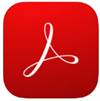
Geschikt voor: iPhone, iPad en iPod touch
Vereist: iOS 8.0 of nieuwer
Toegankelijkheid: goed, bewerken met VoiceOver lukt niet
Prijs: gratis
Taal: Nederlands
Niet de meest geavanceerde applicatie, maar wel gebruiksvriendelijk, overzichtelijk en goed toegankelijk. Bovendien is het de enige editor die beschikbaar is in het Nederlands.
Het bevat de belangrijkste bewerkingsopties en ondersteunt tevens de meest gebruikte Clouddiensten. Meerdere boeken naast elkaar openen, werkt helaas niet. Ook een voorleesfunctie ontbreekt. Wel beschikt de reader over een nachtmodus. Tijdens het testen liep de applicatie vast. De betrouwbaarheid kan dus een issue zijn.
Adobe Acrobat Reader is voor een gratis applicatie helemaal niet verkeerd, wie zijn tablet hoofdzakelijk gebruikt voor het lezen, heeft aan deze app een prima keus. Voor het bewerken van documenten en werken in meerdere boeken voldoet de reader echter niet.
PDF Max 5 (Pro)

Geschikt voor: iPhone, iPad en iPod touch
Vereist: iOS 8.0 of nieuwer
Toegankelijkheid: redelijk, bewerken met VoiceOver niet mogelijk
Prijs: gratis, de pro versie kost € 4,99 en de premium versie € 8,99
Taal: Engels
Lijkt, wat betreft functionaliteiten, veel op GoodReader en PDF expert, met andere woorden, een uitgebreide editor. Er is een gratis versie beschikbaar, maar die voldoet niet voor het bewerken van boeken omdat veel functies vergrendeld zijn.
Binnen de Pro-versie vinden we bijna alle gewenste bewerkingsmogelijkheden en functionaliteiten, plus een aantal zaken die we alleen bij uitgebreide editors tegenkomen, zoals de mogelijkheid om teksten als memo in te spreken en de aanwezigheid van een woordenboek.
Het uiterlijk is verfrissend en overzichtelijk, wisselen tussen boeken gaat eenvoudig. Het importeren en exporteren van bestanden is een makkie, net als het opslaan van documenten en het verwijderen van pagina’s.
Net als GoodReader vinden we een speciale leesmodus, waarin alleen tekst wordt weergegeven. Maximale lettergrootte (20 punts) is aan de kleine kant en de reflowmode beschikt niet over een optie om de achtergrond en letterkleur te wijzigen.
Pdf-max 5 Pro is een prettige applicatie om je boeken mee te lezen en bewerken en ziet er bovendien overzichtelijk en vlot uit. Qua toegankelijkheid valt op dat niet alle knoppen goed of logisch zijn gelabeld. Bewerken van bestanden met VoiceOver lukt niet.
AppWriter

Geschikt voor: iPad
Vereist: iOS 6.0 of nieuwer
Toegankelijkheid: goed
Prijs: € 99
Taal: Nederlands
AppWriter onderscheidt zich op meerdere vlakken van de concurrentie. De applicatie is speciaal ontwikkeld voor het onderwijs en richt zich daarbij op kinderen met dyslexie. Naast een tekstverwerker kan de applicatie worden gebruikt voor het lezen van bestanden/boeken en kan dienst doen als scanner, waarmee foto’s met behulp van OCR kunnen worden omgezet naar leesbare documenten.
De tekstverwerker biedt de mogelijkheid om achtergrond en lettergrootte te wijzigen. Ook kan worden gekozen voor een dyslexielettertype waarbij meer ruimte ontstaat tussen de letters. De ingebouwde woordvoorspeller en de mogelijkheid om teksten te laten voorlezen, werken goed.
De scanneroptie maakt het mogelijk foto’s te maken en direct te laten voorlezen. Die optie werkt gebruiksvriendelijk, maar is niet geheel foutloos. Er zijn apps die betere resultaten laten zien.
Het ontbreken van bewerkingsmogelijkheden voor documenten is een misser. Daardoor is het alleen mogelijk boeken te lezen, maar kunnen schoolopdrachten niet digitaal worden gemaakt. Met een prijs van bijna 100 euro zou je dat wel mogen verwachten. In 't algemeen biedt de applicatie te weinig om de hoge prijs te rechtvaardigen.
Foxit

Geschikt voor: iPad en iPhone
Vereist: iOS 6.0 of nieuwer
Toegankelijkheid: beperkt toegankelijk met VoiceOver
Prijs: gratis, met in app-aankopen
Taal: Engels
Deze gratis pdf-reader is zeer compleet, alleen voor importeren en exporteren van boeken is de spoeling beperkt tot iCloud. Er zijn meer mogelijkheden, maar daar dient voor te worden betaald. Die prijzen zijn overigens zeer schappelijk. Voor nog geen euro is o.a. Dropbox-synchronisatie mogelijk.
Voor het bewerken van documenten moet Foxit niet onderdoen voor betaalde editors. Ook hier vinden we opties als high-lighten, onderstrepen, doorhalen en het raadplegen van een woordenboek. Zelfs het voorlezen van een tekst-pdf is mogelijk.
Nadelen zijn er ook. Een reflow (tekst lees)-mode ontbreekt en het verplaatsen van getypte tekst werkt wat omslachtig. Voor de (gewenste) Cloud-synchronisatie moet betaald worden, maar doordat de applicatie gratis is te downloaden, wordt dat gecompenseerd. Al met al is de app het proberen zeker waard.
Wat betreft toegankelijkheid: het openen van boeken met VoiceOver is niet mogelijk, evenals het bewerken van de bestanden.
VoiceDream Reader

Geschikt voor: iPad, iPhone en iPod touch
Vereist: iOS 6.1 of nieuwer
Toegankelijkheid: volledig VoiceOver toegankelijk
Prijs: € 9,99
Taal: Nederlands
De naam van bovenstaande applicatie verraadt al dat het hier niet gaat om een editor, maar om een tekstreader. Waarom deze applicatie dan toch wordt belicht? Simpelweg omdat het een hele fijne reader is met functies die we niet terugzien bij andere apps.
Om met het slechte nieuws te beginnen: de reader opent geen foto-pdf-bestanden. Om een schoolboek te kunnen lezen, zal tekst-pdf moeten worden ingeladen, wat makkelijk en snel kan via een clouddienst, zoals Dropbox. Daarnaast is het bewerken van bestanden niet mogelijk.
Is het boek eenmaal geopend dan kan worden gekozen voor de originele weergave of een 'alleen tekst'-variant. Die laatste optie herbergt een aantal opties die we kennen uit de al eerder besproken editors, zoals het aanpassen van de tekstgrootte en het instellen van kleurschema’s. VoiceDream Reader biedt echter een aantal nieuwe opties, zoals het instellen van het aantal zichtbare regels, het aanpassen van de letterafstand en het aanpassen van de regelafstand. De instellingen voor het lezen, kunnen kortom veel beter worden afgestemd op de wens van de gebruiker. De applicatie is bovendien overzichtelijk, Nederlandstalig en eenvoudig in gebruik.
Naast de vele visuele aanpassingen worden teksten met een duidelijke stem voorgelezen. Tegen betaling is het zelfs mogelijk de standaard iOS-stemmen in te ruilen voor stemmen van Acapela of Ivona.
Al met al is VoiceDream misschien niet de gewenste alles-in-één-applicatie, maar voor het lezen en laten voor-lezen van bestanden biedt de app wel verreweg de meeste mogelijkheden in verhouding met de concurrentie. Voor kinderen met dyslexie of CVI kan dat net het verschil maken.
ClaroPDF

Geschikt voor: iPad, iPhone en iPod touch
Vereist: iOS 8 of nieuwer
Toegankelijkheid: volledig VoiceOver toegankelijk
Prijs: € 6,99
Taal: Nederlands
Van alle dyslexieprogramma’s weet ClaroPDF het meest te overtuigen. Oké, het is verwarrend dat de Claroread-bestanden zelf niet kunnen worden geopend, maar als pdf-editor is het een fijne applicatie om mee te werken.
Groot pluspunt is de leesmodus bij tekst-pdf-bestanden. Waar in veel andere apps boeken alleen kunnen worden afgespeeld en gepauzeerd, biedt ClaroPDF meer mogelijkheden. Ieder woord kan afzonderlijk worden geselecteerd en voorgelezen door erop te tikken, waardoor je veel gerichter teksten kunt laten voorlezen.
Er is een gratis (light)-versie van ClaroPDF beschikbaar. Belangrijkste verschillen met de betaalde versie: geen mapbeheer, geen beschikking over vijf (hoge kwaliteit) Engelstalige Nuance-stemmen en de mogelijkheid andere stemmen bij te kopen. Er zijn maximaal 50 foto-pdf-pagina’s om te zetten naar tekst-pdf, upgrade naar de betaalde versie is noodzakelijk om meer pagina’s om te zetten. Tot slot is er geen mogelijkheid om websites te importeren en om te zetten naar een pdf-bestand.
Het omzetten van de pdf-bestanden is dus mogelijk vanuit de applicatie, maar ook in de betaalde versie dient daar na 5000 pagina’s voor te worden betaald, de applicatie biedt de mogelijkheid extra credits te kopen. Het omzetten zelf gaat eenvoudig. Er verschijnt een melding op het scherm als er wordt gedetecteerd dat het om een foto-pdf gaat. Met één druk op de knop wordt het bestand omgezet en indien gewenst opgeslagen in de Cloud. Hoewel de stappen voor het omzetten eenvoudig zijn, werkte de procedure tijdens het schrijven van dit artikel niet naar wens. Het probleem werd ondervangen door tekstbestanden te plaatsen in Dropbox (gratis) en op te halen via de applicatie.
De bewerkingsmogelijkheden liggen in lijn met de concurrentie. Alle belangrijke opties zijn aanwezig en werken bovendien makkelijk. Opvallend is dat de applicatie beschikt over een optie om de kleuren om te keren en de achtergrond te wijzigen. Er is geen tekst-reflowmodus (leesmodus) beschikbaar. De applicatie is VoiceOver-toegankelijk. Enkele knoppen zijn Engelstalig gelabeld. Tot slot zijn er sneltoetsen beschikbaar om de pagina’s om te slaan en het lezen te starten en te pauzeren.
Conclusie
De prijs van een applicatie zegt niet direct iets over de kwaliteit en bruikbaarheid. De applicatie die als 'beste' uit de bus komt zal per gebruiker verschillen.
Er kan onderscheid worden gemaakt tussen apps die zich sterk richten op het lezen van documenten (o.a. VoiceDream reader), apps waarmee het accent ligt op lezen met de mogelijkheid teksten basaal te bewerken (o.a. AdobeAcrobat reader) en apps die een 'alles in één'-oplossing proberen te bieden met breed scala en lees- en bewerkingsopties (o.a. PDF Expert en Claro PDF).
Boeken lezen en bewerken met VoiceOver aan blijkt lastig. Hoewel er apps zijn die goed scoren op dat onderdeel, blijkt het bewerken van boeken met VoiceOver zo goed als onmogelijk. In veel gevallen blijkt het ook niet mogelijk om een boek te openen met VoiceOver ingeschakeld.
In detail verschillen de apps wel degelijk, hetzelfde geldt voor de bruikbaarheid, toegankelijkheid en overzichtelijkheid. Het zal echter een persoonlijke keuze zijn welke applicatie als prettigst wordt ervaren. Bedenk van tevoren wat je er exact mee wil kunnen, probeer daarna een aantal apps uit.
Window-Eyes: een kennismaking door een ervaren Jaws-gebruiker
Lize van der Mei - Koninklijke Visio
Inleiding
In de VS is Window-Eyes al lange tijd een populaire schermuitlezer. De laatste jaren krijgt Window-Eyes ook meer bekendheid in Nederland. Sinds januari 2014 biedt Microsoft de schermuitlezer gratis aan voor alle gebruikers van Office 2010 of later. Mede daarom is het interessant de mogelijkheden van dat programma nader te bekijken.
We kozen voor een praktische test in plaats van een technische vergelijking van schermuitlezers. We vroegen een ervaren Jaws-gebruiker om eens een paar dagen te werken met Window-Eyes for Office voor zijn dagelijkse werkzaamheden. In dit artikel deelt hij zijn ervaringen.
Uitgangspunt van de test
Het doel van de test was niet een objectieve beschrijving te geven van de mogelijkheden van Window-Eyes. Er heeft geen officiële test plaats gevonden, waarbij alle opties van de applicatie worden beoordeeld. Wat in dit artikel beschreven wordt, zijn de persoonlijke ervaringen van een ervaren Jaws gebruiker die zonder training enkele dagen met Window-Eyes heeft gewerkt. De ondersteuning bestond uit online-handleidingen, een audio tutorial van Babbage en internetfora. Als in dit artikel wordt aangegeven dat iets niet lukt, of als bepaalde mogelijkheden worden weggelaten, betekent dat niet automatisch dat Window-Eyes die mogelijkheden niet heeft. Het betekent enkel dat het de tester in de beschikbare tijd en met de beschikbare kennis niet is gelukt de mogelijkheden te vinden.
Voor deze test is Windows 7 en Office 2010 gebruikt met Window-Eyes versie 8.4. Op het ogenblik van schrijven was dat de nieuwste Nederlandstalige versie. Versie 9.4 (die ook geschikt is voor Windows 10) is alleen nog beschikbaar in het Engels.
Over de auteur:
“Ik heb 15 jaar ervaring met Jaws. Op het moment van schrijven gebruik ik Jaws 14 en Windows 7 op mijn werk en in mijn privé-situatie. Ik maak vooral gebruik van Office 2010: Word, Excel, Outlook en Internet Explorer. Voor deze test heb ik met name naar die applicaties gekeken.”
Algemeen
Window-Eyes start na installatie direct op bij het starten van Windows. Ook bij het inloggen is Window-Eyes actief. Met de sneltoets control+insert+F4 kan Window-Eyes vanuit elk venster gesloten worden. Met control +alt+w wordt Window-Eyes weer gestart. Er is standaard een Nederlandse stem aanwezig van Microsoft Speech platform en eSpeak. Die stem is bruikbaar, maar van lage kwaliteit. De stemmen van Vocalizer en Eloquence van hogere kwaliteit kunnen geïnstalleerd worden, maar die moeten wel worden gekocht.
Wat handig is om te weten, is dat de synthesizers onder het onderdeel 'apparaten' staan.
Brailleondersteuning
Window-Eyes ondersteunt verschillende brailleleesregels. Voor deze test is de Focus 40 Blue aangesloten. De drivers voor de leesregel moesten eerst wel geïnstalleerd worden. Daarna kon in het menu de leesregel geactiveerd worden. De leesregel werkte naar behoren in Window-Eyes. Alle toetsen en aanraakschakelaars werkten zoals verwacht. Nadat het scherm vergrendeld was geweest, werkte de leesregel echter niet meer. De leesregel moest via het menu opnieuw geactiveerd worden. Standaard staat achtpuntenbraille uitgeschakeld. Die optie kan via het menu worden ingeschakeld. Standaard volgt de cursor de leesregel. Dat kan in het menu uitgeschakeld worden. Dan is het mogelijk met braille verder te lezen, zonder de cursor te verplaatsen.
Het Window-Eyes-instellingenvenster
Het venster van Window-Eyes kan geopend worden met de sneltoets control+backslash. Daar staan de verschillende soorten instellingen in een lijst onder elkaar. Met pijl naar rechts kan een groep instellingen geopend worden. Met de tabtoets kun je door de verschillende opties per instelling navigeren. Je krijgt in eerste instantie alleen basisinstellingen te zien. Via het helpmenu kunnen de geavanceerde instellingen aan de lijst worden toegevoegd.
Het menu
Het menu kan geopend worden met de alt-toets. Het menu bestaat uit drie onderdelen: bestand, apps en help. Onder 'bestand' staan opties als het opslaan van instellingen en het afsluiten van Window-Eyes. Onder 'apps' staan verschillende toepassingen. Ik vind de term apps in het Window-Eyes-menu verwarrend. Sommige toepassingen in die lijst lijken inderdaad op apps, zoals je die vindt op een smartphone. De Outlook Calendar-app is bijvoorbeeld een alternatief voor de standaard Outlook-agenda. Andere apps lijken echter meer op het soort scripts waar Jaws ook gebruik van maakt om applicaties beter met de schermuitlezer te laten werken. Onder het helpmenu staat documentatie, helponderwerpen en de optie om geavanceerde instellingen wel of niet te tonen in het instellingenoverzicht.
Werken met Windows
Ik gebruik Windows 7 en Window-Eyes 8.4. Dat was op het moment van testen de meest recente Nederlandse versie. Met Window-Eyes kun je prima door Windows navigeren. Je kunt de Windows-verkenner gebruiken om bestanden en mappen te bereiken. Menu’s zijn toegankelijk. Boodschappen, zoals foutmeldingen of andere pop-ups, worden door Window-Eyes uitgesproken. Je kunt er ook voor kiezen de tekst op de leesregel te laten zien. Standaard is dat ingeschakeld. Bij Jaws wordt standaard minder informatie op de leesregel getoond, maar dat is ook bij Jaws aan te passen aan de voorkeur van de gebruiker. Ik geef de voorkeur aan gesproken boodschappen in plaats van berichten op de leesregel. Dan kan ik sneller lezen. Het is op elk gewenst moment mogelijk specifieke systeeminformatie op te vragen. Met de sneltoets insert+t kun je de tijd laten uitspreken. Insert+q doet hetzelfde voor de batterijstatus. Een handige sneltoets die veel Jaws-gebruikers zullen herkennen, is insert+1. Daarmee open je de toetsbeschrijvingsmodus: typ een toets of combinatie van toetsen in, en Window-Eyes vertelt wat het doel van die toetsen is.
De zoekfunctie in het startmenu werkt helaas niet optimaal. Je kunt de zoekresultaten wel bekijken, maar de focus verdwijnt heel snel, waardoor het mij niet lukt om het contextmenu te activeren.
Office
Window-Eyes werkt goed samen met de verschillende Office-applicaties. Je kunt prima door het lint in Office navigeren. Als er sneltoetsen beschikbaar zijn, worden die standaard uitgesproken.
Word
Een Word-document lezen is geen probleem. Window-Eyes kan verschillende tekststijlen herkennen. Het verschil tussen een kop en gewone tekst wordt uitgesproken. In het menu kan voor verschillende stijlen worden ingesteld of die worden uitgesproken. Hyperlinks worden herkend en als zodanig uitgesproken. De spellingscontrole die met F7 geactiveerd kan worden, werkt ook prima met Window-Eyes.
Met de sneltoets insert+z kun je snelnavigatie activeren. Als de snelnavigatie is ingeschakeld, kun je met sneltoetsen navigeren, zoals op internet. Met de letter h kun je naar de volgende kop springen, etc.
Je kunt tabellen maken en lezen, maar bij het lezen kwam ik een paar vreemde zaken tegen. Zo spreekt Window-Eyes bij elke nieuwe cel de celcoördinaten uit, voordat de inhoud wordt uitgesproken. Na het uitspreken van de tekst in de cel, wordt het woord 'bel' uitgesproken.
Excel
Window-Eyes spreekt bij elke cel de coördinaten uit. Als een cel een formule bevat, wordt die ook uitgesproken. Formules maken en functies invoegen, is geen probleem. Bij het werken met Excel merk ik geen noemenswaardig verschil tussen Window-Eyes en Jaws.
Outlook
Het e-mailgedeelte van Outlook werkt vrij goed samen met Window-Eyes. Het navigeren door de mappenstructuur en de e-mailberichten levert geen problemen op. Bij elk e-mailbericht worden de volgende gegevens standaard uitgesproken: afzender, onderwerp, gelezen/ ongelezen, beantwoord, bijlagen. Ook het versturen van een bericht gaat prima met Window-Eyes. Alle velden, zoals geadresseerde, CC en onderwerp, kunnen bereikt en ingevuld worden. Het is verder mogelijk het adresboek te gebruiken en een bijlage toe te voegen.
Bijlagen kunnen via het menu worden geopend of opgeslagen. Normaal gesproken selecteer en kopieer ik bijlagen, maar ik heb nog niet kunnen vinden hoe dat met Window-Eyes werkt.
De Outlook-agenda is standaard niet toegankelijk. Window-Eyes biedt als alternatief een eigen app aan ter vervanging van de Outlook-agenda. Die app kan geactiveerd worden met de sneltoets insert+c. De agenda biedt de mogelijkheid een overzicht te tonen van je afspraken. Je kunt kiezen of je de afspraken voor een bepaalde dag, week of maand wilt zien. Je kunt ook zelf een specifiek bereik samenstellen. Met die agenda kunnen ook afspraken worden aangemaakt. Ik ben de standaard Outlook-agenda gewend, dus voor mij is de app van Window-Eyes even wennen. Maar de app biedt alle functionaliteit die de standaard agenda biedt en ik denk dat een beginnende gebruiker snel aan de app zal wennen.
Internet Explorer
De meest gebruikte navigatiesneltoetsen op internet, zoals, koppen, knoppen, tekst, tekstvelden, etc. werken ook met Window-Eyes. De sneltoets insert+tab toont een lijst met elementen, zoals koppen, links, tabellen, etc. In dat menu kan uit een lijst geselecteerd worden welke elementen er in de lijst moeten komen te staan. Links kunnen geactiveerd worden met de letter a, of de focus kan naar de link verplaatst worden met de letter f. Formulieren zijn ook toegankelijk met Window-Eyes. De status van radiobuttons wordt uitgesproken en tekstvelden kunnen met enter geactiveerd worden. Met control+shift+a kun je een tekstveld weer verlaten.
Adobe pdf
Voor de test is Adobe Reader XI gebruikt. Window-Eyes werkt goed samen met dat programma. Er kan prima door toegankelijke pdf-documenten genavigeerd worden. Ik ervaar geen verschil met Jaws.
Conclusie
Op basis van mijn test met Window-Eyes, als ervaren Jaws-gebruiker, denk ik dat Window-Eyes een volwaardige screenreader is voor de thuis- en werksituatie.
Window-Eyes functioneert prima met de genoemde applicaties.
Mijn persoonlijke voorkeur gaat echter nog steeds uit naar Jaws, een programma waar ik veel ervaring mee heb. In Jaws ken ik ook veel sneltoetsen uit mijn hoofd die ik niet dagelijks gebruik en ik kan de instellingen daar ook sneller vinden. Met Window-Eyes zal dat moeten wennen. Maar Window-Eyes is zeker een geschikt alternatief.
Bij deze test kwam ik wel een paar stabiliteitsproblemen tegen bij Window-Eyes. De brailleleesregel moet soms opnieuw worden aangemeld en in Wordtabellen spreekt Window-Eyes steeds het woord 'bel' uit. Het kan zijn dat die problemen uniek zijn voor mijn situatie, maar dat waren mijn ervaringen gedurende deze test.
Tot slot
Gebruikers van Microsoft Office in Windows 7 en 8.1 kunnen een gratis versie van Window-Eyes versie 8.4 downloaden via: www.windoweyesforoffice.com.
Voor Windows 10 is Window-Eyes 9.2 of hoger vereist.
Die is op dit moment alleen in Engelstalige versie beschikbaar.
Apps: selectie van de redactie
1. Talking Tuner
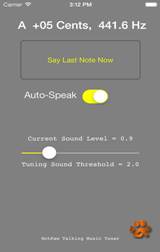
Geschikt voor: iOS 7.1 of recenter
Prijs: € 0,99
Ontwikkelaar: HotPaw Productions
Taal interface: Engels
Versie: 1.3.2
Functionaliteit
Talking Tuner is een stemapparaat dat ontwikkeld is voor muzikanten met een visuele beperking. De app luistert naar een gespeelde of gezonden noot, zegt daarna welke noot het is en hoeveel de noot te hoog of te laag gestemd is. Als je de AutoSpeak-knop aanzet, kun je dat proces continu laten herhalen, zodat je je handen vrij hebt om je instrument te stemmen. Ook kun je de laatste melding herhalen en de geluidsdrempel waarop de app reageert, instellen. De app geeft de mogelijkheid om de standaard A-frequentie van 440 Hz te wijzigen. Dat kun je doen in de iOS-instellingen.
Toegankelijkheid
De app werkt zowel zonder als met VoiceOver en is eenvoudig te bedienen. Het scherm kent witte letters op een grijze achtergrond en heeft daarmee geen bijzonder groot contrast. Omdat het een iPhone-app is, kan het beeld op een iPad tweemaal vergroot worden weergegeven.
2. Radio Streamitall
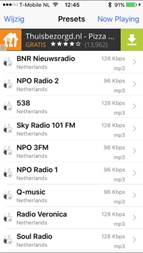

Geschikt voor: iOS 7.0 of recenter
Prijs: gratis
Ontwikkelaar: BluMedialab.com
Taal interface: Engels
Versie: 8.5
Functionaliteit
Met Radio Streamitall kun je naar je favoriete radiostations luisteren. Je hebt daarbij keuze uit meer dan 50 000 radiostations wereldwijd. Met een makkelijke zoekfunctie kun je bijvoorbeeld per genre of per land stations zoeken en toevoegen aan je favorietenlijst die bij opstarten van de app meteen in beeld komt. Van elk station wordt bovendien aangegeven hoeveel data er wordt verbruikt als je gaat luisteren.
Na het sluiten van de app speelt de radio door. Je stopt de radio met de pauzeknop of door de app uit de appkiezer te verwijderen.
Toegankelijkheid
De app is goed toegankelijk met VoiceOver. Er zijn geen speciale visuele aanpassingen, maar de lijst met stations wordt met dikke zwarte letters op een witte achtergrond getoond. Omdat het een iPhone-app is, wordt het beeld op een iPad tweemaal vergroot weergegeven. Minpunt is dat de reclame-pop-ups niet uit te schakelen zijn en je soms de reclamelink moet activeren om verder te kunnen gaan.
3. Capti Narrator
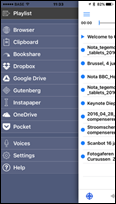
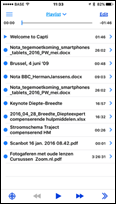
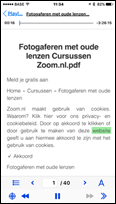
Geschikt voor: iPhone of iPad met iOS 8.0 of recenter
Prijs: gratis (alle functies via in-app aankoop: 9,99 euro / 6 maanden)
Ontwikkelaar: Charmtech Labs LCC
Taal interface: Engels
Versie: 2.2
Functionaliteit
Capti Narrator leest je documenten (Word, PowerPoint, Excel, TXT, OpenOffice en nog veel meer formaten) voor met de stemmen van je iPhone of iPad. Ook daisy- en EPUB-boeken kan de app voorlezen. Documenten die je wilt lezen, organiseer je thematisch in afspeellijsten. Met de geïntegreerde browser kun je webpagina’s aan een afspeellijst toevoegen. Ook de inhoud van het klembord kun je aan een afspeellijst toevoegen. De app heeft toegang tot documenten via clouddiensten zoals Dropbox, Google Drive of OneDrive. Het leesscherm toont de voorgelezen tekst en biedt de mogelijkheid om te bladeren per pagina, paragraaf, zin, woord of op zes kopniveaus. Je kunt ook de inhoudsopgave van een document gebruiken om te navigeren.
Toegankelijkheid
De makers van de app hebben ervaring met toegankelijkheid. De app is dan ook redelijk goed toegankelijk met VoiceOver. Jammer is wel dat je het leesvenster niet open krijgt met VoiceOver. Het document wordt dus voorgelezen met de afspeellijst op het scherm. Jammer is ook dat je in het leesvenster de tekengrootte en tekst- en achtergrondkleur niet kunt instellen.
4. Speak & Translate
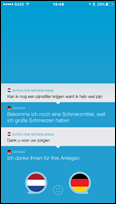
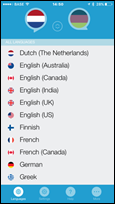


Geschikt voor: iPhone of iPad met iOS 7.0 of recenter
Prijs: 9,99 euro (gratis met erg beperkte functionaliteit en reclame)
Ontwikkelaar: IAC Search and Media
Taal interface: Engels
Versie: 2.8
Functionaliteit
Speak & Translate is een vertaal-app met spraakherkenning en spraakweergave. Je stelt twee talen in. Vervolgens kun je woorden of zelfs hele zinnen tussen die twee talen laten vertalen. Je spreekt de te vertalen tekst in en de app toont de vertaling op het scherm en spreekt die ook uit. Eenvoudiger kan haast niet. Er zijn 42 talen aanwezig voor de vertaling, spraakherkenning en spraakweergave. Via iCloud worden de vertalingen gesynchroniseerd tussen al je toestellen waar de app op staat. Met de bijbehorende Apple Watch-app kun je vertalingen opvragen op je slimme polshorloge. De gratis versie is enkel geschikt ter kennismaking. Veel reclame en zware functionele beperkingen maken hem praktisch onbruikbaar.
Toegankelijkheid
De interface is een mengeling van Engels met enkele Nederlandse knoppen en meldingen en dat is met VoiceOver even wennen. Alle knoppen zijn betekenisvol benoemd, maar het vereist wel wat training om ze correct te leren gebruiken. Het helpt al erg als je de veel gebruikte knoppen een Nederlandstalig label geeft. Verder hou je er best rekening mee dat de spraakherkenning soms een VoiceOver-boodschap oppikt. De app is dus zeker niet perfect toegankelijk maar met wat trucjes lukt het wel.
Agenda
15 en 16 september 2016 (*)
E4S-2016: Engineering4Society Conference
Tweede conferentie in de reeks met als doel meer bewustzijn te creëren over de maatschappelijke rol die ingenieurs kunnen spelen (Raising awareness for the societal role of engineering). Deze conferentie richt zich hoofdzakelijk tot professionelen.
Plaats
Thermotechnisch Instituut KU Leuven, Heverlee, België
Info
Jan Engelen
E-mail: jan.engelen@esat.kuleuven.be
Website: www.engineering4society.org
1 oktober 2016
INN-Zicht beurs
Beurs die gericht is naar personen met een
visuele beperking, professionals werkzaam in de zorgsector,
familie/mantelzorgers en overige belangstellenden. Er is informatie te vinden
over de nieuwste hulpmiddelen, wonen, welzijn en zorg. De toegang is gratis en
de beurs richt zich tot het grote publiek.
Plaats
Zorgcentrum Hendrik Kok, Rolde, Nederland
Info
Harry Loorbach
Telefoon: +31 (0) 592 24 20 20
E-mail: h.loorbach@interzorg.nl
13 tot 15 oktober 2016
BrailleTech 2016
Hulpmiddelenbeurs waar alle Belgische
leveranciers een stand hebben om hun nieuwe producten te tonen. Er worden ook
workshops voor professionals en infosessies voor personen met een visuele
handicap georganiseerd. Het programma wordt in de loop van september bekend
gemaakt. De toegang is gratis. De beurs richt zich tot het grote publiek en is
elke dag geopend van 10 tot 16.30u.
Plaats
Brailleliga,
Engelandstraat 57, Brussel
Info
E-mail: info@braille.be
Website: http://bit.ly/1sJ63Mf
24 tot 26 oktober 2016
ASSETS 2016: 18th International ACM SIGACCESS Conference on Computers and Accessibility
Internationale conferentie over ontwerp, evaluatie en gebruik van informatica die ten goede komt aan personen met een handicap en oudere volwassenen. Deze conferentie richt zich hoofdzakelijk tot professionelen.
Plaats
Atlantis Casino Resort Spa, Reno, Nevada, Verenigde Staten
Info
Website: http://assets16.sigaccess.org
27 februari tot 4 maart 2017
CSUN Conference 2017: 32th Annual International Technology and Persons with
Disabilities Conference
Jaarlijkse internationale conferentie over hoe
technologie personen met een beperking kan helpen. De conferentie richt zich
hoofdzakelijk tot professionelen.
Plaats
Manchester Grand Hyatt Hotel, San Diego, Verenigde Staten
Info
CSUN Center on Disabilities
Northridge, California
Verenigde Staten
E-mail: conference@csun.edu
Website: www.csun.edu/cod/conference/index.php
10 tot 11 maart 2017 (*)
ZieZo-Vlaanderen 2017
Beurs over alle aspecten in verband met
hulpmiddelen voor blinden en slechtzienden. Tijdens de beurs worden ook
workshops georganiseerd. De beurs wordt georganiseerd door het
samenwerkingsverband Visubel vzw, Vlaamsoogfonds vzw en SBPV vzw. De toegang is
gratis, vrijkaarten zijn online te reserveren vanaf 15 november 2016. Dit event
richt zich tot het grote publiek.
Plaats
Antwerp Expo, Antwerpen
Info
Jan de Smedt
Telefoon: +32 (0)473 95 75 51
E-mail: info@ziezovlaanderen.be
Website: ww.ziezovlaanderen.be
5 tot 7 april 2017
Tactile Reading 2017 Conference
Deze internationale conferentie wordt voor de eerste keer georganiseerd. De conferentie gaat over braille en voelbare grafismen voor kinderen en jeugd met een visuele beperking. Deze conferentie richt zich hoofdzakelijk tot professionelen.
Plaats
Clarion Hotel, Stockholm, Zweden
Info
Swedish Agency for Accessible Media (MTM) and National Agency for Special Needs Education and Schools (SPSM)
E-mail: tactilereading2017@mtm.se
Website: www.tactilereading.org
3 tot 5 mei 2017 (*)
SightCity 2017
Jaarlijkse hulpmiddelenbeurs, georganiseerd door
een groepering van zes Duitse hulpmiddelenproducenten, aangevuld met een
viertal organisaties uit de sector van blinden en slechtzienden. De inkom is
gratis en de beurs richt zich tot het grote publiek.
Plaats
Sheraton Airport Hotel, Frankfurt, Duitsland
Info
Frau Merkl, Herr Schäfer
Metec AG, Stuttgart
Duitsland
Telefoon: +49 7 11 66 60 30
E-mail: info@sightcity.net
Website: www.sightcity.net
11 tot 15 september 2017
AAATE 2017 Conference
Veertiende internationale conferentie in deze reeks die zich deze keer richt op de uitdaging om gezondheid en sociaal welzijn te voorzien voor de groeiende wereldbevolking. Daarbij wordt de vraag gesteld: Hoe kunnen we toegankelijke en bruikbare 'assistive technology' verwezenlijken om voor iedereen het welzijn te verbeteren en een duurzame zorg te voorzien? Deze conferentie richt zich hoofdzakelijk tot professionelen.
Plaats
Universiteit van Sheffield, Verenigd Koninkrijk
Info
Website: www.aaate2017.eu
(*): Activiteiten waar redactiepartners van Infovisie MagaZIEN aan deelnemen
Technische fiches
- Beeldschermloepen
- Brailleprinters
- Daisyspelers
- Diversen
- Schermuitleesprogramma's
Technische fiche beeldschermloep Prodigi Connect 12

Basiskenmerken
- Uitvoering: draagbaar model
- Weergave: kleur
- Schermdiagonaal: 31 cm (12,2 inch)
- Vergroting: 1 tot 24 keer
- Elektronische leeslijnen: neen
- Elektronische beeldafdekking: neen
- Keuze tekst- en achtergrondkleur: ja
- Autofocus en elektrische zoom: ja
- Pc-aansluiting: neen
Aanvullende informatie
- De Prodigi Connect 12 is een draagbare beeldschermloep met voorleesfunctie op basis van een Samsung-tablet met Android.
- Gedrukte tekst op papier kan gescand en voorgelezen worden terwijl die gelijktijdig vergroot getoond wordt op het scherm. Ook op de beelden van de afstandscamera kan tekstherkenning toegepast worden om voor te lezen.
- De tekst kan geëxporteerd worden naar een TXT-bestand of een audiobestand (gesproken tekst). Die bestanden kunnen in een zelf aan te maken mappenstructuur bewaard worden.
- Via 'Diamond Edge' kan tekst van het klembord voorgelezen worden.
- In de galerij kunnen de foto’s bekeken worden.
- Er zijn leesmodes: pagina, kolom en regel.
- De bedieningsmenu’s worden uitgesproken.
- Er is keuze uit 16 kleurcombinaties om optimale leesbaarheid te bekomen.
- Alle Android-apps kunnen geïnstalleerd worden.
- Met de 'Home-knop' wordt direct naar Android geschakeld.
- Updaten naar de nieuwste versie gaat automatisch.
- Een bluetooth-toetsenbord kan aangesloten worden.
- Het onderstel van de Prodigi is inklapbaar om makkelijk te vervoeren.
- Verbindingsmogelijkheden voor Smartboard; Promethean, TeamViewer en VNC worden ondersteund.
- Meegeleverd: USB-kabel, lader, draagtas en schouderriem.
- Optioneel: draadloze afstandscamera, bijvoorbeeld voor schoolgebruik.
- Afmetingen: 20,4 x 29,6 x 7,9 cm
- Gewicht: 750 g
Producent
HUMANWARE
Canada
Web: http://bit.ly/28KPRSO
Leveranciers en prijzen
België: Sensotec: prijs op aanvraag
Nederland: Iris
Huys: 2.695 euro
2.995 euro met afstandscamera
(juni 2016, incl. btw)
Terug naar de Technische fiches
Technische fiche brailleprinter VP Columbia

Basiskenmerken
- Drukprocedé: dubbelzijdig
- Druksnelheid: 100 tekens per seconde
- Papier: kettingpapier
- Multi-copyfunctie: neen
- Achtpuntenbraille: ja
- Grafische mode: ja
- Spraakondersteuning: neen
Aanvullende informatie
- De Columbia is een brailleprinter voor kleine oplagen en bureaugebruik. Hij kan zowel enkelzijdig als dubbelzijdig drukken.
- De hoogte van de braillepunten kan op drie niveaus ingesteld worden.
- De positie van het braillepunt kan aangepast worden naar 5 internationale normen.
- De minimale afstand tussen braillepuntjes is 1,49 mm.
- De resolutie van de reliëfpunten bedraagt 100 dpi.
- De hoogte van de reliëfpunten kan op 7 niveaus ingesteld worden.
- De papierbreedte gaat van 176 tot 292 mm.
- Het papiergewicht mag liggen tussen 90 en 200 g/m².
- Het geluidsniveau bedraagt 75 dB.
- ViewPlus-brailleprinters worden geleverd met Tiger Software Suite (TSS). Dat programma maakt het omzetten van tekst naar braille mogelijk. Word-documenten kunnen omgezet worden naar braille. Daarnaast is TSS compatibel met Duxbury en andere braillesoftware.
- Printerdrivers voor Windows en Mac worden meegeleverd. Het afdrukken van meerdere exemplaren (multicopy) kan opgegeven worden via de printerdriver op de pc.
- Aansluitingen: USB en ethernet
- Voeding: netspanning 85 tot 264 V (50/60 Hz)
- Afmetingen: 55,7 x 27,5 x 15,8 cm
- Gewicht: 9 kg
Producent
VIEWPLUS
Verenigde Staten
Web: https://viewplus.com/product/vp-columbia/
Leveranciers en prijzen
België: Integra: 3.695 euro
Koba Vision: 3.865 euro
(juni 2016, incl. btw)
Nederland: Babbage: prijs op aanvraag
Terug naar de Technische fiches
Technische fiche daisyspeler Mini-D

Basiskenmerken
- Uitvoering: pocketmodel
- Ingebouwde cd-speler: neen
- Opnamemogelijkheid: ja
Aanvullende informatie
- De Mini-D is een compacte en draagbare daisyspeler zonder scherm. Daisy 2.0 en 3.0 worden ondersteund.
- Op de platte voorzijde bevinden zich 15 toetsen en een krachtige luidspreker is ingebouwd. De micro zit op de bovenzijde en de connecties bevinden zich onderaan.
- Video-, audio- en tekstbestanden, bijvoorbeeld afkomstig van het internet of van een cd, kunnen vanaf een computer worden gekopieerd naar de Mini-D om te beluisteren.
- Alle gebruikelijke daisy-instellingen, zoals leessnelheid en tijdspronginterval, zijn mogelijk.
- Bladwijzers kunnen aangebracht worden door de gebruiker om snel naar een bepaald fragment te schakelen.
- Opnamen kunnen gemaakt worden in WAV en PCM-formaat.
- Via een ingebouwde of extern aan te sluiten microfoon kunnen geluidsopnames gemaakt worden.
- Een sprekend kompas, klok, wekker en timer zijn ingebouwd.
- Het batterijniveau wordt uitgesproken.
- Ook een mp3-muziekspeler en een stereo FM-radio zijn aanwezig in de mini-D.
- Het toestel schakelt zichzelf automatisch uit.
- De Mini-D kan als FM-zender ingesteld worden. Het geluid kan dan via een gewone radio beluisterd worden. Het bereik bedraagt ongeveer 20 meter.
- Ondersteunde tekstformaten: TXT, HTM, HTML, MHT, DOC, DOCX, EPUB en PDF
- Ondersteunde audioformaten: MP3, WMA, WAV, FLAC, APE, ACC, OGG, RA en M4A
- Ondersteunde videoformaten: RM, RMVB, AVI, MP4, 3GP, MOV, WMV, FLV, MPG, MPEG en DAT
- Ondersteunde besturingssystemen: Windows XP, 7 en 8
- Het intern geheugen is 4 GB groot en kan via een geheugenkaart uitgebreid worden met 32 GB.
- Meegeleverd: USB-kabel, lader en oortelefoon
- Aansluitingen: USB 2.0 en SD-card-sleuf voor micro-geheugenkaarten tot 32 GB
- Afmetingen: 107 x 48 x 17 mm
- Gewicht: 76 g
Producent
ACCESSIBLE ELECTRONICS
Verenigde Staten
Web: http://bit.ly/28OyenT
Leveranciers en prijzen
België: Optelec:
299 euro
(juni 2016, incl. btw)
Nederland:
Optelec, Slechtziend.nl: 299 euro
(juni 2016, incl. btw)
Terug naar de Technische fiches
Technische fiche Tabimax

- De Tabimax is een standaard voor tablet of smartphone.
- Op de bodemplaat zit een metalen beugel die op zijn beurt een transparante glasplaat heeft waarop alle gangbare mobiele toestellen geplaatst kunnen worden.
- Door tablet of smartphone op de glasplaat te leggen, ontstaat een elektronisch vergrotingshulpmiddel, op voorwaarde dat de smartphone/tablet uitgerust is met een camera.
- Documenten en objecten worden onder de glasplaat geplaatst om bekeken te worden op het display. Met de zoomfunctie van de camera van de tablet/smartphone wordt op een erg eenvoudige manier een vergroting gerealiseerd.
- Tabimax is mobiel en kan daarom gemakkelijk worden gebruikt op meerdere locaties. Afmetingen: 20,9 x 29,8 x 14,4 cm
- Gewicht: 1.510 g
Producent
Optix Sehzentrum
Duitsland
Web: http://bit.ly/28KvhQq
Leveranciers en prijzen
Nederland: Iris Huys: 149,31
euro
(juni 2016, incl. btw)
Terug naar de Technische fiches
Technische fiche schermuitleesprogramma Zoomtext Fusion
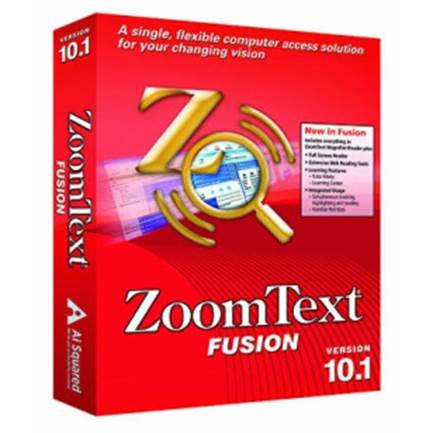
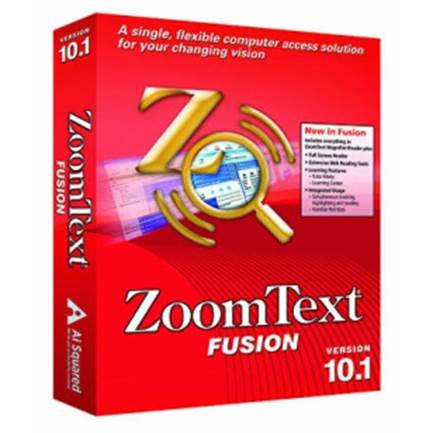
Basiskenmerken
- Versie: 10.1
- Ontworpen voor: Windows 7 en recenter
- Vergroting: ja
- Spraakondersteuning: ja
- Brailleondersteuning: ja
Aanvullende informatie
- Zoomtext Fusion (Fusion) is een schermuitleessoftware voor Windows-computers en is een samensmelting van het reeds jaren bestaande vergrotingsprogramma Zoomtext en het schermuitlees-programma Window-Eyes. Via vergroting, spraakweergave en braille-aansturing wordt het werken met een Windows-computer toegankelijk gemaakt.
- Alle functies van het Zoomtext vergrotingsprogramma met spraakweergave zijn eveneens beschikbaar in Fusion, waaronder:
- - de xFont-technologie die zorgt voor glad afgelijnde tekens waardoor ze goed leesbaar zijn
- - de DocReader die tekst uit elektronisch documenten herschikt zodat die goed leesbaar is met vergroting en spraak
- - tot tien zelf te bepalen 'leeszones' (Reading Zones) op het scherm
- - acht verschillende soorten vergrotingsvensters
- - ondersteuning voor twee beeldschermen tegelijk
- - login ondersteuning voor Windows met vergroting en spraakweergave
- De Tutor Mode van Fusion geeft hints bij het werken, zoals wat de mogelijkheden zijn om verder te werken.
- Er is ondersteuning voor aanraakschermen vanaf 5 inch.
- Fusion heeft op maat gemaakte ondersteuning voor veel gebruikte toepassingssoftware zoals Internet Explorer (IE 10 en IE 11), Microsoft Office (Word, Excel, Outlook), Adobe, Firefox, iTunes en Java.
- De Setup Wizard leidt de gebruiker stapsgewijs door alle mogelijke instellingen om de toegankelijkheid optimaal af te stemmen op de gebruiker.
- Een steeds groeiende lijst brailleleesregels kan aangestuurd worden vanuit Fusion.
- De gebruikersinterface is Nederlandstalig.
- Een gratis demoversie die 60 dagen functioneert, kan gedownload worden om compatibiliteit en werkzaamheid uit te proberen.
Producent
AI SQUARED
Verenigde Staten
Web: www.zoomtext.com/products/zoomtext-fusion/
Leveranciers en prijzen
België:
Integra: 1.159 euro
(juni 2016, incl. btw)
Optelec, Sensotec, Voizi: prijs op aanvraag
Nederland: Babbage, LVBC, Optelec: prijs op aanvraag
Terug naar de Technische fiches
Adressen leveranciers
ACCESS4U
De Keyserlei 5 B 58
B - 2018 Antwerpen
Telefoon: +32 (0)3 205 92 92
E-mail: info@access4u.be
Web: www.access4u.be
Koloniënstraat 11
B - 1000 Brussel
Gaston Crommenlaan 4 box 501, 1ste verdieping
B - 9050 Gent
BABBAGE AUTOMATION
Beverenlaan 1
NL - 4706 VM Roosendaal
Telefoon: +31 (0)165 53 61 56
E-mail: info@babbage.com
Web: www.babbage.com
BLINDENZORG LICHT EN LIEFDE
Hulpmiddelendienst
Oudenburgweg 40
B - 8490 Varsenare
Telefoon: +32 (0)50 40 60 52
E-mail: hulpmiddelen@vlaamsoogpunt.be
Web: www.lichtenliefde.be
BRAILLELIGA
Engelandstraat 57
B - 1060 Brussel
Telefoon: +32 (0)2 533 32 11
E-mail: info@braille.be
Web: www.brailleliga.be
EUROBRAILLE NEDERLAND
Onyxdijk 199
NL - 4706 LL Roosendaal
Telefoon: +31 (0)70 311 40 70
E-mail: info@eurobraille.nl
Web: www.eurobraille.nl
ERGRA ENGELEN
Brandekensweg 31 Unit 3
B – 2627 Schelle
Telefoon: +32 (0)3 888 11 40
E-mail:
info@ergra-engelen.be
Web: www.ergra-engelen.be
ERGRA LOW VISION
Zeestraat 100
Postbus 18547
NL - 2502 EM Den Haag
Telefoon: +31 (0)70 311 40 70
E-mail: info@ergra-low-vision.nl
Web: www.ikwilbeterzien.nl
FOCI
Tijs van Zeventerstraat 29
NL - 3062 XP Rotterdam
Telefoon: +31 (0)10 452 32 12
E-mail: info@foci.nl
Web: www.foci.nl
INTEGRA
Naamsesteenweg 386
B - 3001 Heverlee
Telefoon: +32 (0)16 38 72 70
E-mail: info@integra-belgium.be
Web: www.integra-belgium.be
IRIS HUYS
James Wattstraat 13B
NL - 2809 PA Gouda
Telefoon: +31 (0)182 525 889
E-mail: info@irishuys.nl
Web: www.irishuys.nl
KOBA VISION
De Oude Hoeven 6
B - 3971 Leopoldsburg
Telefoon: +32 (0)11 34 45 13
E-mail: info@kobavision.be
Web: www.kobavision.be
Derbystraat 39 B
B - 9051 Sint-Denijs-Westrem
Telefoon: +32 (0)9 281 21 98
Chaussée de Nivelles 167
B - 7181 Arquennes
Telefoon: +32 (0)67 79 44 61
LEXIMA REINECKER VISION
Kastanjelaan 6
NL - 3833 AN Leusden
Telefoon: +31 (0) 33 494 37 87
E-mail: info@lexima-reinecker.nl
Web: www.lexima-reinecker.nl
LOWVISIONSHOP.NL
Honte 4
NL - 3232 HD Brielle
Telefoon: +31 (0)18 176 41 22
E-mail: info@lowvisionshop.nl
Web: www.lowvisionshop.nl
O.L.V.S. OPTICAL LOW VISION SERVICES
Loolaan 88
NL - 2271 TP Voorburg
Telefoon: +31 (0)70 383 62 69
E-mail: info@slechtzienden.nl
Web: www.slechtzienden.nl
en www.loepen.nl
OPTELEC BELGIE
Baron Ruzettelaan 29
B - 8310 Brugge
Telefoon: +32 (0)50 35 75 55
E-mail: info@optelec.be
Web: www.optelec.be
13 Place Josse Goffin
B - 1480 Tubize-Clabecq
Telefoon: +32 (0)2 355 80 89
OPTELEC NEDERLAND
Breslau 4
NL - 2993 LT Barendrecht
Telefoon: +31 (0) 88 678 35 32
E-mail: info@optelec.nl
Web: www.optelec.nl
RDG KOMPAGNE
Postbus 310
NL - 7522 AH Enschede
Telefoon: +31 (0)30 287 05 64
E-mail: info@rdgkompagne.nl
Web: www.rdgkompagne.nl
SAARBERG
Postbus 222
NL - 4200 AE Gorinchem
Telefoon: +31 (0)18 361 96 25
E-mail: info@saarberg.info
Web: www.saarberg.info
SENSOTEC
Vlamingveld 8
B - 8490 Jabbeke
Telefoon: +32 (0)50 39 49 49
E-mail: info@sensotec.be
Web: www.sensotec.be
Antwerpse Steenweg 96
B - 2940 Hoevenen-Stabroek
Telefoon: +32 (0)3 828 80 15
Rue de la Croix Rouge 39
B - 5100 Namen (Jambes)
Telefoon: +32 (0)81 71 34 60
SLECHTZIEND.NL
Van Heemstraweg 46 B
NL - 6658 KH Beneden Leeuwen
Telefoon: +31 (0)24 3600 457
E-mail: info@slechtziend.nl
Web: www.slechtziend.nl
SOLUTIONS RADIO BV
Motorenweg 5-h
NL - 2623 CR Delft
Telefoon: +31 (0)15 262 59 55
Web: www.orionwebbox.org
VAN LENT SYSTEMS
Meeusplein 38/40
B - 1000 Brussel
Telefoon: +32 (0)2 401 87 73
E-mail: info@vanlentsystems.com
Web: www.vanlentsystems.be
VIDETE MUNDI
Frans Segerstraat 46/12
B – 2530 Boechout
Telefoon: +32 (0)3 454 15 03
E-mail: videte_mundi@proximus.be
Web: www.videte-mundi.be
VOIZI
Naadsevelden 8
B - 2560 Nijlen
Telefoon: +32 (0) 471 72 19 99
E-mail: info@voizi.be
Web: www.voizi.be
WORLDWIDE VISION
Luxemburgstraat 7
NL - 5061 JW Oisterwijk
Telefoon: +31 (0)13 528 56 66
E-mail: info@worldwidevision.nl
Web: www.worldwidevision.nl
Colofon
INFOVISIE MAGAZIEN
Driemaandelijks tijdschrift over technische hulpmiddelen voor blinde en slechtziende mensen. Verkrijgbaar in zwartdruk, in gesproken vorm op daisy-cd en in elektronische vorm als HTML-bestand. De elektronische leesvorm is gratis en wordt verzonden via e-mail. Het elektronische archief (sinds 1986) kan op de website www.infovisie.be geraadpleegd worden. Er kan ook op trefwoorden in het archief gezocht worden.
Redactie
KOC - Kenniscentrum Hulpmiddelen van het VAPH
Tel.: +32 (0)2 225 86 91
E-mail:
gerrit.vandenbreede@vaph.be
Web: www.hulpmiddeleninfo.be
INFOVISIE vzw
Tel.: +32 (0)16 32 11 23
E-mail:
jan.engelen@esat.kuleuven.be
Web: www.infovisie.be
Redactieteam
Jan Engelen
Jeroen Baldewijns
Christiaan Pinkster
Gerrit Van den Breede
Jos Verhaegh
Heidi Verhoeven
Paul de Nooij
Marie-Paule Van Damme
Vormgeving
zwartdruk: Johan Elst (B)
daisyversie: Transkript
HTML-versie: KOC (B)
Abonnementen
- België: 25 euro/jaar
- Andere landen: 30 euro/jaar
Wie zich wenst te abonneren, dient zich tot het VAPH-KOC te richten:
- zwartdruk- en daisyversie:
KOC - Kenniscentrum Hulpmiddelen van het VAPH
Sterrenkundelaan 30
1210 Brussel
Telefoon: +32 (0)2-225 86 61
E-mail: koc@vaph.be - HTML-versie: per e-mail aanvragen bij koc@vaph.be
Zonder schriftelijk tegenbericht wordt uw abonnement automatisch verlengd bij het begin van een nieuwe jaargang.
De zwartdrukversie is gemaakt met de Tiresiasfont, speciaal ontwikkeld voor blinde en slechtziende mensen door het RNIB Digital Accessibility Team. Website: www.rnib.org.uk
Verantwoordelijke
uitgever
Jan Engelen
Vloerstraat 67
B - 3020 Herent
De redactie is niet verantwoordelijk voor ingezonden artikelen. Enkel teksten die ondertekend zijn, worden opgenomen. De redactie behoudt zich het recht voor ingezonden stukken in te korten.
Het redactieteam kan niet aansprakelijk gesteld worden voor onjuiste gegevens die door leveranciers of producenten werden meegedeeld.
© Artikels uit deze publicatie kunnen overgenomen worden na schriftelijke toestemming van de uitgever.